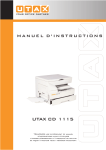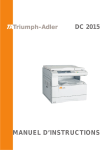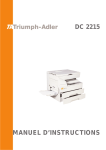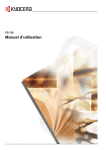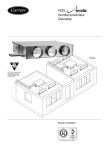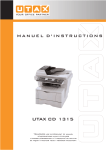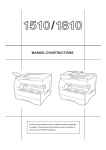Download MANUEL D`INSTRUCTIONS - TA Triumph
Transcript
DC 2023
DC 2031
MANUEL D’INSTRUCTIONS
En tant que partenaire du programme ENERGY STAR Partner, UTAX GmbH,
entreprise de TA Triumph-Adler, a déterminé que ce produit est conforme aux
lignes directrices de ENERGY STAR concernant le rendement énergétique.
Le programme ENERGY STAR est un plan de réduction d’énergie
présenté par l’Agence pour la Protection de l’Environnement des
États-Unis afin de répondre aux problèmes concernant
l’environnement et pour encourager le développement et l’utilisation
d’équipement de bureau ayant un meilleur rendement énergétique.
* ENERGY STAR est une marque déposée des États-Unis.
<Attention>
Ce manuel d'instructions concerne les modèles DC 2031 (31 p/mn) et
DC 2023 (23 p/mn). Les instructions sont basées sur le copieur 31 p/mn.
Les sujets spécifiques au copieur 23 p/mn sont exposés aux pages 83 et 84.
Veuillez lire la présente notice d'utilisation avant d'employer le copieur.
Conservez-la à l'endroit spécifié de façon à pouvoir vous y référer
facilement.
Les sections de la présente notice ainsi que les éléments du copieur marqués de
symboles sont des avertissements en matière de sécurité, destinés, d'une part, à assurer
la protection de l'utilisateur, d'autres personnes et d'objets environnants, et, d'autre part,
à garantir une utilisation correcte et sûre du copieur. Les symboles et leur signification
figurent ci-dessous.
DANGER : le non-respect de ces points ou le manque d'attention vis-à-vis de ceux-ci
entraînera très probablement des blessures graves, voire la mort.
ATTENTION : le non-respect de ces points ou le manque d'attention vis-à-vis de
ceux-ci risque de provoquer des blessures graves, voire la mort.
ATTENTION : le non-respect de ces points ou le manque d'attention vis-à-vis de
ceux-ci risque de provoquer des blessures ou d'occasionner des dommages
mécaniques.
Symboles
Le symbole
indique que la section concernée comprend des avertissements en
matière de sécurité. Il attire l'attention du lecteur sur des points spécifiques.
...........[avertissement d'ordre général]
...........[avertissement de danger de décharge électrique]
...........[avertissement de température élevée]
Le symbole indique que la section concernée contient des informations sur des
opérations proscrites. Il précède les informations spécifiques relatives à ces opérations
proscrites.
...........[avertissement relatif à une opération proscrite]
...........[démontage proscrit]
Le symbole ● indique que la section concernée comprend des informations sur des
opérations qui doivent être exécutées. Il précède les informations spécifiques relatives à
ces opérations requises.
...........[alarme relative à une action requise]
...........[ôter le cordon secteur de la prise murale]
...........[toujours brancher le copieur sur une prise murale raccordée à la terre]
Veuillez contacter votre technicien de maintenance pour demander le remplacement de
la notice si les avertissements en matière de sécurité sont illisibles ou si la notice ellemême est manquante (participation demandée).
TABLE DES MATIERES
ETIQUETTES "ATTENTION" .....................................................2
PRECAUTIONS D'INSTALLATION ............................................3
PRECAUTIONS D'UTILISATION................................................4
● UTILISATION DES FONCTIONS AVANCEES DU COPIEUR ........5
NOMENCLATURE ...............................................................................7
(1) Corps principal ................................................................................7
(2) Panneau de commande ..................................................................9
PREPARATIFS ..................................................................................11
(1) Chargement du papier...................................................................11
1 Chargement du papier dans les tiroirs......................................11
2 Chargement du papier dans la dérivation multiple ...................12
● Lors de la copie sur des films transparents ...............................13
● Mise en place d'enveloppes dans la dérivation multiple ............14
UTILISATION DE BASE ....................................................................15
● Procédure d'utilisation de base.......................................................15
FONCTIONS.......................................................................................17
(1) Agrandissement/réduction.............................................................17
1 Mode de sélection automatique de l'agrandissement...............17
2 Mode de copie zoom ................................................................17
3 Mode de zoom grandeur ..........................................................17
4 Mode de zoom XY ....................................................................18
(2) Interruption de copie......................................................................19
(3) Copie recto-verso à partir de différents originaux
[Copie recto/verso] ........................................................................20
● Copie recto/verso a partir d'originaux recto/verso .....................20
● Copie recto/verso d'un original-livre...........................................20
● Copie recto/verso à partir d'originaux recto ...............................20
(4) Copie d'originaux recto/verso sur des pages séparées
[Mode de copie avec séparation de pages]...................................21
● Copie de pages séparées d'originaux-livres ..............................21
● Copie en mode de séparation de pages à partir d'originaux
recto/verso .................................................................................22
(5) Création d'une marge pour reliure [Mode de marge] ....................22
● Marge à gauche.........................................................................22
● Marge supérieure.......................................................................23
● Marge recto & verso ..................................................................23
(6) Pour effectuer des copies avec des bords propres
[Mode d'effacement des bords] .....................................................25
● Effacement des taches sur les bords des copies
(Effacement Feuille)...................................................................25
● Effacement des taches sur les bords et au milieu des copies
effectuées depuis des livres (Effacement Livre) ........................25
● Sélection des zones à effacer (Personnalisé) ...........................25
(7) Alimentation du papier comme un film transparent + monture de
feuille dorsale [Mode de film transparent + feuille dorsale] ...........26
● Copie sur une feuille dorsale .....................................................26
● Laisser la feuille dorsale vierge .................................................26
(8) Copie sur des films transparents [Mode présentation] ..................27
● Mode présentation (Copie sur une feuille dorsale) ....................27
● Mode présentation (Laisser la feuille dorsale vierge) ................28
(9) Création de couvertures et de chapitres [Copie feuille].................29
1 Sous-modes .............................................................................29
● Mode couverture........................................................................29
● Mode d'intercalaire ....................................................................30
● Mode de chapitre .......................................................................31
2 Combinaisons de modes ..........................................................31
3 Comment effectuer des copies dans le mode feuille ................32
(10) Une copie à partir de deux ou quatre originaux
[Copie de mise en page]..............................................................35
● 2 en 1 .......................................................................................35
● 4 en 1 .......................................................................................35
(11) Pour copier comme une brochure (Original feuille)
[Copie de brochure] .....................................................................36
(12) Copie comme un livre (Originaux livre)
[Mode de copie de brochure + couverture]..................................38
● Copié .......................................................................................38
● Vierge ......................................................................................38
(13) Pour produire des images superposées
[Superposition formulaire]............................................................39
(14) Inversion noir/blanc [Copie inversion] .........................................41
(15) Création de copies avec image en mirror
[Mode d'image en miroir] .............................................................41
(16) Impression du numéro des pages sur les copies
[Impression du numéro des pages] .............................................42
(17) Unification des différents formats d'originaux en un format
[Mode classement].......................................................................43
(18) Tri automatique [Copie tri] ...........................................................44
(19) Mémorisation des réglages fréquemment utilisés
[Mode de programme] .................................................................45
1 Enregistrement des réglages..................................................45
2 Appel d'un programme ...........................................................46
(20) Mode de rappel ...........................................................................47
(21) Rotation de copie ........................................................................47
(22) Fonction d'économie d'énergie (préchauffage) ...........................47
(23) Fonction de coupure automatique du courant.............................48
1
CONTROLE DU COPIEUR ................................................................49
(1) Contrôle de copie ..........................................................................49
1 Mode de contrôle de copie .......................................................49
2 Affichage de l'écran de sélection du mode de
contrôle de copie ......................................................................49
3 Comment effectuer les différents réglages ...............................50
● Enregistrement de nouveaux codes dépt ..................................50
● Effacement des codes dépt .......................................................51
● Modification des limites..............................................................52
● Libération des comptes de copie ...............................................53
● Visualisation des comptes de copie...........................................53
● Impression de la liste de contrôle de copie................................54
● Mise en/hors circuit du contrôle de copie ..................................54
4 Pour effectuer des copies alors que le copieur est mode de
contrôle de copie ......................................................................55
(2) Réglages par défaut ......................................................................55
● Réglage du défaut de copie.......................................................56
● Réglage du mode de réglage de copie par défaut.....................57
1 RÉGLAGE EXPO. ...................................................................58
2 NIVEAUX D'EXPO. ..................................................................58
3 EXPO. A. .................................................................................58
4 ORIG. MIXTE ...........................................................................58
5 ORIG. TEXTE ...........................................................................58
6 ORIG. PHOTO..........................................................................59
7 QUALITÉ ORIG. ......................................................................59
8 SÉLECT. PAPIER ....................................................................59
9 TIROIR PAR DÉF. ...................................................................59
0 ZOOM AUTO ............................................................................59
! CRÉDIT COP ...........................................................................59
@ LARG. DE MARGE...................................................................60
# BORDURE LARGEUR .............................................................60
$ FORMAT EFFACE ...................................................................60
% TIROIR(INSÉRER) ...................................................................60
^ ROTATION TRIER ...................................................................60
● Réglages par défaut de la machine ...........................................61
● Réglage du mode de réglage par défaut de la machine............62
1 BAS.TIROIR AUTO ..................................................................63
2 ARRÊT AUTO ..........................................................................63
3 PAPIER SPÉCIAL ....................................................................63
4 APS ..........................................................................................63
5 AUTO PRÉCHAUFF.................................................................63
6 TEMPS ARRÊT AUT ................................................................64
7 RÉGLAGE CONTRASTE ÉCRAN ...........................................64
8 ADMINIST. CODES ENTRÉ ....................................................64
9 MODE SILENC. .......................................................................64
(3) Sélection de la langue ...................................................................64
OPTIONS............................................................................................65
(1) DF (Alimenteur de documents) .....................................................65
● Mode de sélection automatique.................................................65
(2) Unité d'alimentation papier (type tiroir)..........................................65
(3) Unité d'alimentation papier (type grand tiroir à grande capacité)..65
(4) Finisseur........................................................................................66
● Sélection du mode de triage ......................................................66
● Sélection du mode d'agrafage ...................................................66
(5) Unité recto/verso ...........................................................................67
(6) Carte imprimante...........................................................................67
(7) Carte réseau..................................................................................67
(8) Carte télécopieur ...........................................................................67
(9) Séparateur de travaux...................................................................67
(10) Boîte à lettres ..............................................................................67
(11) Compteur clé ...............................................................................68
● Réglage du compteur clé ........................................................68
MESSAGES .......................................................................................69
● Lorsque les messages ci-dessous sont affichés ............................69
REMPLACEMENT DE LA CARTOUCHE DE TONER ......................71
LORSQUE LE PAPIER EST BLOQUE..............................................72
(1) Indicateurs d'emplacement de blocage.........................................72
(2) Attentions ......................................................................................72
(3) Procédures d'enlèvement..............................................................72
DEPANNAGE.....................................................................................79
NETTOYAGE DU COPIEUR..............................................................81
SPECIFICATIONS..............................................................................82
A PROPOS DU COPIEUR 23 P/MN ..................................................83
ETIQUETTES "ATTENTION"
Par mesure de sécurité, des étiquettes "Attention" ont été apposées sur le copieur
aux endroits suivants. SOYEZ EXTREMEMENT PRUDENT pour éviter brûlures ou
décharges électriques lorsque vous procédez à l'élimination d'un bourrage papier ou
que vous remplacez la cartouche de tonner.
Etiquette 1
Haute tension à l'intérieur. NE
touchez JAMAIS les pièces de
cette zone, car il y a danger de
décharge électrique. ....................
Etiquette 2
Température élevée à l'intérieur.
Ne touchez pas les pièces de
cette zone, car il y a danger de
brûlure..........................................
Etiquette 3
Température élevée à l'intérieur.
Ne touchez pas les pièces de
cette zone, car il y a danger de
brûlure..........................................
REMARQUE : NE PAS ôter ces étiquettes.
2
PRECAUTIONS D'INSTALLATION
■ Environnement
ATTENTION
• Evitez de placer le copieur à des endroits instables ou
qui ne sont pas de niveau. De tels emplacements
risquent de faire basculer ou tomber le copieur. Ce
type d'emplacement présente un risque de blessure
aux personnes ou de dommage au copieur...................
• Evitez les endroits humides ou poussiéreux. Si la prise
de courant est encrassée ou empoussiérée, nettoyezla de façon à éviter les risques d'incendie ou de
décharge électrique. ......................................................
• Evitez les endroits proches de radiateurs, foyers ou
autres sources de chaleur, ainsi que la proximité
d'objets inflammables, pour éviter tout danger
d'incendie. ......................................................................
• Afin que le copieur conserve une température limitée
et pour que la maintenance et les réparations puissent
s'effectuer facilement, ménagez un espace permettant
le libre accès à l'appareil, comme indiqué ci-dessous.
Laissez un espace adéquat, surtout aux alentours des
couvercles gauche et arrière, de façon à permettre à
l'air d'être correctement expulsé du copieur. .................
■ Alimentation électrique/Mise à la
terre du copieur
ATTENTION
• NE PAS utiliser d'alimentation électrique présentant
une tension différente de la tension spécifiée. Evitez
les raccordements multiples sur la même prise de
courant. Ces situations génèrent un risque d'incendie
ou de décharge électrique. ............................................
• Branchez fermement le cordon d'alimentation dans la
prise. Si des objets métalliques entrent en contact
avec broches de la fiche, il y aura risque d'incendie ou
de choc électrique..........................................................
• Branchez toujours le copieur sur une prise de courant
reliée à la terre, afin d'éviter tout risque d'incendie ou
de décharge électrique en cas de court-circuit. S'il
s'avère impossible de brancher le copieur sur une
prise de courant reliée à la terre, contactez votre
technicien.......................................................................
Autres précautions
• Brancher le cordon d'alimentation sur la prise murale
la plus proche du copieur.
■ Manipulation des sacs en plastique
ATTENTION
• Conservez hors de portée des enfants les sacs
plastiques utilisés avec le copieur. Le plastique risque
en effet de coller au nez et à la bouche, entraînant un
étouffement. ...................................................................
Autres précautions
• Des conditions d'environnement incorrectes risquent
d'affecter la sécurité de fonctionnement et les
performances du copieur. Installez l'appareil dans une
pièce climatisée (température ambiante recommandée
: environ 20°C; humidité : environ 65%) et évitez les
endroits suivants lorsque vous choisissez un
emplacement pour le copieur.
. Evitez la proximité d'une fenêtre ou l'exposition
directe à la lumière du soleil.
. Evitez les endroits soumis aux vibrations.
. Evitez les endroits connaissant d'importantes
fluctuations de température.
. Evitez les endroits directement exposés à l'air chaud
ou à l'air froid.
. Evitez les endroits mal aérés.
3
PRECAUTIONS D'UTILISATION
■ Mises en garde pour l'utilisation du
copieur
Autres précautions
• NE PAS poser d'objet lourd sur le copieur ou évitez
tout autre dommage au copieur.
ATTENTION
• NE PAS poser d'objets métalliques ou d'objets contenant
de l'eau (vases, pots de fleur, tasses, etc.) sur le copieur
ou à proximité de celui-ci. Ces situations présentent un
risque d'incendie ou de décharge électrique si les
liquides s'écoulent à l'intérieur du copieur.........................
• NE PAS ouvrir le couvercle avant, couper l'interrupteur
général ou retirer le cordon d'alimentation secteur
pendant le travail d'impression.
• N'ouvrir AUCUN couvercle du copieur, car il y a
danger de décharge électrique en raison de la
présence de pièces soumises à haute tension à
l'intérieur du copieur.......................................................
• NE PAS endommager, couper ou tenter de réparer le
cordon d'alimentation secteur. NE PAS placer d'objet
lourd sur le cordon secteur, ne pas l'étirer, le plier
inutilement ou lui causer tout autre dommage.
Ces types de situations présentent un risque
d'incendie ou de décharge électrique. ...........................
• NE JAMAIS tenter de réparer ou de démonter le copieur
ou ses pièces, car il y a risque d'incendie, de décharge
électrique ou de dommage au laser. Si le faisceau laser
s'échappe, il risque d'entraîner une cécité. ......................
• Si le copieur devient extrêmement chaud, s'il dégage
de la fumée et une odeur désagréable ou si toute autre
manifestation anormale se produit, il y a danger
d'incendie ou de décharge électrique. Placez
immédiatement l'interrupteur général sur OFF (O),
retirez la fiche du cordon secteur de la prise murale et
appelez votre technicien. ...............................................
• Si un corps étranger, quelle que soit sa nature
(trombones, eau, autres liquides, etc.), tombe à
l'intérieur du copieur, placez immédiatement
l'interrupteur général sur OFF (O), puis retirez la fiche
du cordon secteur de la prise murale pour éviter tout
risque d'incendie ou de décharge électrique. Appelez
ensuite votre technicien. ................................................
• NE PAS brancher ou retirer la fiche du cordon secteur
avec les mains mouillées, car il y a risque de décharge
électrique. ......................................................................
• Veuillez toujours contacter votre technicien de
maintenance pour l'entretien ou la réparation des
pièces internes...............................................................
ATTENTION
• NE PAS tirer sur le cordon d’alimentation lors du
débranchement de la prise. Si le cordon d’alimentation
est tiré, les câbles peuvent se rompre provoquant un
danger d’incendie ou de décharge électrique.
(Toujours saisir la prise pour enlever le cordon
d’alimentation de la prise.).............................................
• TOUJOURS débrancher le cordon secteur de la prise
murale avant de déplacer le copieur. Si le cordon est
endommagé, il y a risque d'incendie ou de décharge
électrique. ......................................................................
• Si le copieur n'est pas utilisé pendant une brève période
(la nuit, etc.), placez l'interrupteur général sur OFF (O).
Si le copieur est appelé à ne pas fonctionner pendant
une période prolongée (congés, etc.), débranchez de la
prise de courant la fiche du cordon secteur aux fins de
sécurité, pour la période pendant laquelle le copieur ne
sera pas utilisé.................................................................
• TOUJOURS maintenir uniquement les pièces
désignées pour soulever ou déplacer le copieur. ..........
• De l'ozone est libéré pendant le processus de copie,
mais en quantité insuffisante pour provoquer un
quelconque effet toxique sur la santé. Si toutefois le
copieur est utilisé pendant une période prolongée dans
une pièce mal aérée ou si vous tirez un nombre
extrêmement important de copies, l'odeur dégagée
peut devenir incommodante. Dès lors, pour conserver
un environnement de travail approprié au tirage de
copies, nous recommandons d'aérer correctement la
pièce.
• Avant de lever ou déplacer le copieur, prenez contact
avec votre technicien.
• NE PAS toucher aux pièces électriques, telles que les
connecteurs ou les cartes de circuits imprimés. Ils
pourraient être endommagés par l'électricité statique.
• NE PAS tenter de réaliser toute opération qui ne serait
pas expliquée dans la présente notice.
• ATTENTION: L’utilisation de commandes ou de
réglages ou l’exécution de procédures autres que ceux
et celles spécifiés dans le présent document risque
d’entraîner une radioexposition dangereuse.
■ Mises en garde pour la manipulation
des consommables
ATTENTION
• Eviter l’inhalation, l’ingestion et le contact avec les
yeux ou la peau. En cas d’ingestion, diluer
abondamment le produit dans l’estomac avec de l’eau
et appeler un centre de traitement. En cas de contact
avec la peau, nettoyer avec de l’eau et du savon. En
cas de contact avec les yeux, rincer abondamment
avec de l’eau et appeler un centre de traitement...........
• L’inhalation prolongée et intense de poussières peut
provoquer des dommages aux poumons. L’utilisation
de ce produit, telle qu’il est prévu, n’entraine pas
d’inhalation excessive de poussières. ...........................
• Tenir à l’écart des enfants. ............................................
• Ne pas incinérer la poudre ou le bac de poudre. Des
étincelles peuvent provoquer un incendie. ....................
Autres précautions
• Lors de la manipulation des consommables, veuillez
toujours lire les instructions de sécurité comprises
dans la boîte ou imprimées sur l'emballage.
• Pour la mise au rebut du toner ou des cartouches de
toner, respectez les réglementations locales et
nationales en vigueur dans ce domaine.
• Stockez les consommables dans un endroit sombre et
frais.
• Si le copieur est appelé à ne pas fonctionner pendant
une période prolongée, ôtez le papier de la cassette,
replacez-le dans son emballage d'origine et refermez
ce dernier.
• Pour des raisons de sécurité, TOUJOURS retirer la
fiche d’alimentation de la prise lors de l’exécution des
opérations de nettoyage. ...............................................
• L'accumulation de poussière à l'intérieur du copieur
peut causer un risque d'incendie ou d'autres
problèmes. Nous vous conseillons donc de consulter
votre technicien au sujet du nettoyage des pièces
internes. Le nettoyage est particulièrement efficace s'il
précède les saisons à haute humidité. Consultez votre
technicien au sujet du coût du nettoyage des pièces
internes. .........................................................................
4
● UTILISATION DES FONCTIONS AVANCEES DU COPIEUR
1
Pour sélectionner automatiquement
du papier de même format que
l'original
<Mode de sélection automatique
de papier> (page 15)
■ Pour sélectionner le taux de zoom par une
seule pression sur une touche
<Mode de zoom grandeur> (page 17)
4
Pour effectuer des copies séparées
d'originaux à deux pages
<Mode de copie avec séparation
de pages> (page 21)
7
Pour mettre en place du papier
comme ensemble film transparent +
feuille dorsale
<Mode de film transparent + feuille
dorsale> (page 26)
10
5
Pour produire une copie à partir de
deux ou quatre originaux
<Copie de mise en page>
(page 35)
2
Plusieurs fonctions sont disponibles pour
produire des copies agrandies ou réduites
■ Pour agrandir/réduire des copies à
un format donné
<Mode de sélection automatique
de l'agrandissement> (page 17)
■ Pour agrandir/réduire la longueur et la
largeur indépendamment
<Mode de zoom XY> (page 18)
5
Pour créer une marge sur les copies
<Mode de marge> (page 22)
8
Pour produire des documents avec
film transparent
<Mode présentation> (page 27)
11
Pour créer des image superposées
<Superposition formulaire>
(page 39)
■ Pour agrandir/réduire des copies à un
format quelconque compris entre 25 et 400%
<Mode de copie zoom> (page 17)
3
Pour effectuer des copies claires de
photographies
<Sélection de la qualité de copie>
(page 16)
6
Pour reproduire des copies aux bords
nets
<Mode d'effacement de bords>
(page 25)
9
Pour produire des couvertures ou des
feuilles intercalaires parmi les copies
<Copie feuille> (page 29)
12
Inversion noir et blanc
<Copie inversion> (page 41)
● UTILISATION DES FONCTIONS AVANCEES DU COPIEUR
13
Pour produire des images miroir
<Mode d'image en miroir>
(page 41)
16
Pour changer l'orientation des
copies pour faciliter le tri
<Mode de copie tri rotation>
(page 45)
19
Pour changer la langue utilisée
pour les messages
<Fonction de sélection de la
langue> (page 64)
14
Pour imprimer le numéro des pages
sur les copies
<Impression du numéro des
pages> (page 42)
15
Pour trier automatiquement
<Copie tri> (page 44)
17
Pour mémoriser les réglages
fréquemment utilisés
<Mode de programme> (page 45)
18
Pour contrôler le nombre de copies
effectuées par les différents
services par code dépt.
<Mode de contrôle de copie>
(page 49)
20
Une gamme d'options complète est
disponible
■ DF (Alimenteur de documents)
(page 65)
■ Unité d'alimentation papier (type tiroir)
(page 65)
■ Unité d'alimentation papier (type grand
tiroir à grande capacité) (page 65)
■ Finisseur (page 66)
■ Séparateur de travaux (page 67)
■ Boîte à lettres (page 67)
■ Compteur clé (page 68)
■ Unité recto/verso (page 67)
■ Carte imprimante (page 67)
■ Carte réseau (page 67)
■ Carte télécopieur (page 67)
6
NOMENCLATURE
(1) Corps principal
1 Couvercle d'original
(Ouvrir/fermer pour mettre les originaux en place sur la
vitre d’exposition. Il est muni d’une poche au-dessus pour
garder les originaux.)
2 Panneau de commande
(Contient les touches et les commandes pour faire
fonctionner le copieur.)
3 Unité d'éjection (ou unité de branchement 3)
(La faire ressortir lorsqu'un blocage de papier se produit
dans la section d'éjection. Le copieur est équipé d'une
unité de branchement lorsque l'unité recto/verso ou le
finisseur en option est installé.)
4 Couvercle de la section du transfert de papier
5 Levier de libération du couvercle de la section du transfert
de papier
(Actionner lorsqu'un blocage de papier se produit dans la
section du transfert de papier.)
6 Couvercle gauche 1
(Ouvrir lorsqu'un blocage de papier se produit dans la
section d'alimentation papier.)
7 Couvercle gauche 2
(Ouvrir lorsqu'un blocage de papier se produit dans la
section d'alimentation papier.)
8 Cartouche de toner
9 Levier de libération de la cartouche de toner
(Actionner pour remplacer la cartouche de toner.)
7
0 Bouton de la section d'alimentation papier
(Actionner pour retirer le papier bloqué dans la section
d'alimentation papier.)
! Couvercle avant
(Ouvrir pour remplacer la cartouche de toner ou pour
retirer le papier bloqué.)
@ Tiroir 1
(Contient jusqu'à 550 feuilles de papier standard [papier
standard spécifié par notre société].)
# Tiroir 2
(Contient jusqu'à 550 feuilles de papier standard [papier
standard spécifié par notre société].)
$ Vitre d'exposition
(Y placer les originaux à copier. Placer les originaux face
vers le bas avec les bords alignés avec l'échelle de format
sur la gauche et à l'arrière de la vitre d'exposition.)
% Echelles de format d'original
(Veiller à aligner les originaux dessus lors de la mise en
place de l'original sur la vitre d'exposition.)
^ Section d'éjection
NOMENCLATURE
& Levier d'ajustement de longueur
(Ajuster avec la longueur du papier devant être placé dans
le tiroir.)
* Levier d'ajustement de largeur
(Tenir le levier et ajuster le guide de largeur sur largeur du
papier devant être placé dans le tiroir.)
( Interrupteur principal
(Mettre cet interrupteur sur la position de marche ( | ) avant
de copier.)
) Section d'empilage de copies
(Le papier copié y est empilé.)
⁄ Dérivation multiple
(Charger ici le papier lors de la copie sur du papier de petit
format ou des films transparents. Il est possible de copier
du papier de format A4 (horizontal) ou inférieur sans ouvrir
la dérivation multiple.)
¤ Guides d'intercalaire
(Veiller à régler la largeur du papier lors du chargement du
papier sur la dérivation multiple.)
‹ Poignées de transport
(Les tirer pour les transformer en poignées. Le copieur est
doté de quatre poignées.)
8
NOMENCLATURE
(2) Panneau de commande
1 Touche départ
(Appuyer sur cette touche pour démarrer la copie.)
2 Touche arrêt/libération
(Appuyer sur cette touche pour arrêter la copie ou pour
changer le nombre de copies à effectuer. Appuyer sur
cette touche pour retourner à l’écran de réglage
précédent, comme le réglage de fonction de copie
également.)
3 Touche remise à zéro (Voir "● Mode initial" à la page 10.)
4 Touches numériques
(Appuyer sur ces touches pour régler le nombre de copies
et entrer d'autres valeurs.)
5 Touche imprimante/en ligne (Indicateur)
(Appuyer sur cette touche pour commuter sur le mode
imprimante lorsque la carte imprimante en option est
installée. L’indicateur Imprimante/en ligne s’allume lorsque
le copieur est en mode en ligne.)
6 Touche interruption (Indicateur)
(Appuyer sur cette touche pour interrompre la copie.
L'indicateur s'allume lorsque la touche est pressée.
Voir page 19.)
7 Touche économie d'énergie (préchauffage) (Indicateur)
(Appuyer sur cette touche pour sélectionner le mode
d'économie d'énergie. L'indicateur est allumé pendant que
le mode d'économie d'énergie est enclenché. Voir page 47.)
8 Indicateurs sélection de tiroir
(Le tiroir [tiroir d'alimentation papier] actuellement
sélectionné est allumé.)
9 Indicateurs emplacement du blocage
(Ces indicateurs indiquent l'emplacement du papier bloqué
si un blocage de papier se produit.)
0 Affichage des messages
(Affiche des messages expliquant comment faire
fonctionner le copieur et les messages de problèmes.
Le contraste de l'affichage peut être ajusté.
Voir "7 RÉGLAGE CONTRASTE ÉCRAN" à la page 64.)
! Indicateur données
(S’allume/clignote lorsque la fonction imprimante en option
est utilisée.)
9
@ Touche sélection du papier
(Le format du papier peut être sélectionné en changeant
simplement de tiroir d'alimentation papier. Le tiroir
d'alimentation papier actuellement sélectionné est indiqué
par l'indicateur Sélection de tiroir allumé. Le format du papier
est également indiqué sur l'affichage des messages.)
# Touche R/A pré-sélectionné/d'entrée
(Appuyer sur cette touche pour changer le taux
d'agrandissement ou pour confirmer les fonctions et les
articles sélectionnés sur l'affichage des messages.)
$ Touches ajustement de l'exposition de copie/Indicateurs
d'exposition de copie
(Appuyer sur ces touches pour ajuster l'exposition de copie.
L'indicateur montre l'exposition de copie actuelle.)
% Touche exposition automatique (Indicateur)
(Appuyer sur cette touche pour sélectionner le mode
d'exposition automatique. L'indicateur est allumé pendant
que l'exposition automatique est enclenchée.)
^ Touche sélection de la qualité de copie/photo/Indicateurs
texte & photo
(Appuyer sur cette touche pour sélectionner la qualité de
copie. Allumer l'indicateur Photo lorsque des photographies
sont utilisées comme originaux et l'indicateur Texte & Photo
lors de l'utilisation de texte et de photographies. Aucun de
ces indicateurs n'a besoin d'être allumé pour des originaux
avec du texte seulement.)
& Touche manuel/curseur vers le haut
(Appuyer sur cette touche pour effectuer la copie au même
taux, quel que soit le format de l’original. L'utiliser
également pour déplacer le curseur vers le haut dans
l'affichage des messages.)
* Touche curseur vers le bas
(Appuyer sur cette touche pour déplacer le curseur vers le
bas dans l'affichage des messages.)
( Touche zoom (+)/curseur vers la droite
(Appuyer sur cette touche pour augmenter le taux
d'agrandissement en copie zoom. L'utiliser également pour
déplacer le curseur vers la droite dans l'affichage des messages.)
) Touche zoom (-)/curseur vers la gauche
(Appuyer sur cette touche pour diminuer le taux
d'agrandissement en copie zoom. L'utiliser également pour
déplacer le curseur vers la gauche dans l'affichage des
messages.)
NOMENCLATURE
⁄ Touche mise en page (Indicateur)
(Appuyer sur cette touche pour copier des images multiples
sur le même côté de la copie. L'indicateur est allumé dans
le mode copie de mise en page. Voir page 35.)
¤ Touche brochure (Indicateur)
(Appuyer sur cette touche pour exécuter la copie de
brochure ou la copie de couverture de brochure.
L'indicateur est allumé dans le mode brochure. Voir pages
36 et 38.)
‹ Touche sélection automatique/classement (Indicateur)
(Appuyer sur cette touche pour activer la copie en mode
sélection automatique/classement. L'indicateur s'allume.
Le DF en option doit être installé pour pouvoir utiliser ces
fonctions. Voir pages 43 et 65.)
› Touche recto/verso (Indicateur)
(Appuyer sur cette touche pour la copie recto/verso.
L'indicateur s'allume. L'unité recto/verso en option doit être
installée pour pouvoir utiliser cette fonction. Voir page 20.)
fi Touche séparation de pages (Indicateur)
(Appuyer sur cette touche pour diviser des originaux à 2
pages ou recto/verso en images séparées. L'indicateur est
allumé dans le mode séparation de pages. Voir page 21.)
fl Touche image (Indicateur)
(Appuyer sur cette touche pour la copie d'images comme
la superposition formulaire ou le zoom XY. L'indicateur
s'allume dans les deux modes. Voir pages 18, 39 et 41.)
‡ Touche numéro de page (Indicateur)
(Appuyer sur cette touche pour imprimer le numéro des
pages. L'indicateur s'allume. Voir page 42.)
° Touche effacement de marge/bord (Indicateur)
(Appuyer sur cette touche pour créer des marges ou
effacer des bords dans les copies. L'indicateur s'allume.
Voir pages 22 et 25.)
· Touche présentation/feuille/intercalaire (Indicateur)
(Appuyer sur cette touche pour utiliser le mode film
transparent + feuille dorsale ou feuille. L'indicateur est
allumé dans chacun de ces modes. Voir pages 26, 27 et 29.)
‚ Touche */langue
(Appuyer sur cette touche pour régler le contrôle de copie,
les réglages par défaut et la sélection de la langue.)
ΠTouche programme
(Appuyer sur cette touche pour effectuer la copie selon les
réglages programmés. Voir page 45.)
„ Touche agrafage (Indicateur)
(Appuyer sur cette touche pour agrafer les copies
terminées avec le finisseur en option. L'indicateur est
allumé pendant que le mode d'agrafage est enclenché.
Voir page 66.)
´ Touche tri/Indicateur de tri/Indicateur de groupe
(Appuyer sur cette touche pour trier les copies en jeux
séparés ou pour trier ou grouper les copies avec le
finisseur en option. L'indicateur s'allume dans chacun de
ces modes.)
● Mode initial (à la fin du chauffage ou lorsque la touche
remise à zéro a été pressée)
Dans le mode initial, le papier de même format que l’original
est automatiquement sélectionné ("mode de sélection
automatique du papier"), le nombre de copies est réglé sur
"1", le "mode d’exposition manuelle" est réglé pour le mode
d’exposition de copie et la qualité de copie est réglée sur le
mode "Texte & Photo".
* Il est également possible de changer le mode d'exposition
de copie de "mode d'exposition manuelle" à "mode
d'exposition automatique" dans le mode initial.
(Voir "1 RÉGLAGE EXPO." à la page 58.)
● Fonction de libération automatique
Environ 90 secondes après la fin de la copie, le copieur
retourne automatiquement aux réglages d'après le chauffage.
(Cependant, le mode d'exposition ne change pas.) La copie
peut être exécutée avec les mêmes réglages (mode de copie,
nombre de copies et mode d'exposition) si la copie a démarré
avant l'enclenchement de la fonction de libération
automatique.
● Fonction de changement automatique de tiroir
Si deux tiroirs contiennent le même format de papier et si le
papier de l'un des tiroirs est épuisé en cours de copie, cette
fonction change l'alimentation papier du tiroir vide au tiroir
plein.
* La fonction de changement automatique de tiroir peut être
invalidée. (Voir "1 BAS.TIROIR AUTO" à la page 63.)
10
PREPARATIFS
(1) Chargement du papier
Le papier peut être placé à trois positions au total: dans deux tiroirs dans lesquels
le papier peut être chargé par l'avant du copieur, et dans la dérivation multiple.
Il est également possible d'installer l'unité d'alimentation papier en option (type tiroir
ou type grand tiroir à grande capacité).
1 Chargement du papier dans les tiroirs
Le papier peut être chargé dans les tiroirs depuis l'avant du copieur. Chaque tiroir
peut contenir jusqu'à 550 feuilles de papier standard (80g/m2/papier standard
spécifié par notre société).
Le tiroir peut être réglé de manière à contenir du papier de n'importe quel format
voulu compris entre A3 et A5 (vertical), et folio.
1. Tirer le tiroir vers soi jusqu'à ce qu'il s'arrête.
* Ne pas tirer plus d'un tiroir à la fois.
2. Tenir le levier d'ajustement de la largeur et le déplacer pour aligner le guide de
largeur avec la largeur du papier.
3. Déplacer la plaque d'ajustement de longueur et la déplacer vers la gauche pour
aligner le guide de longueur avec la longueur du papier.
4. Placer la plaque d'ajustement de longueur dans les fentes au fond du tiroir
correspondant au format de papier devant être utilisé.
11
PREPARATIFS
5. Placer le papier contre la paroi de gauche du copieur et positionner le papier
pour qu'il soit aligné avec l'échelle de format correcte (marquée au fond du tiroir).
* Une étiquette collante indique la hauteur possible de chargement du papier.
Ne pas dépasser cette limite.
* Lors du chargement du papier dans le tiroir, veiller à ce que le côté copie soit
tourné vers le haut. (Le côté copie est le côté tourné vers le haut lorsque
l'emballage est ouvert.)
6. Repousser doucement le tiroir à l'intérieur.
* Avant de laisser le copieur inutilisé pendant une période prolongée, retirer le
papier du (des) tiroir(s) et le renfermer dans son emballage original pour le
protéger contre l'humidité.
2 Chargement du papier dans la dérivation multiple
Il est possible de mettre en place jusqu'à 200 feuilles de papier standard (80 g/m2)
à la fois. Les formats papier que l'on peut utiliser sont les formats A3 à A6 (vertical)
et folio. Lorsqu'on effectue la copie sur du papier spécial, veiller à utiliser la
dérivation multiple.
* Les types de papier spécial et le nombre de feuilles pouvant être placées dans ce
plateau sont:
• En-tête de lettres: 200 feuilles
• Papier coloré: 200 feuilles
• Films transparents: 25 feuilles (Aérer les films transparents avant de les placer.)
• Papier standard (160g/m2): 100 feuilles
12
PREPARATIFS
1. Ouvrir la dérivation multiple.
2. Ajuster les guides d'intercalaire au format du papier devant être chargé.
3. Insérer le papier jusqu'au fond le long des guides le plus loin possible.
* Lors du chargement du papier dans la dérivation multiple, veiller à ce que le côté
copie soit tourné vers le haut. (Le côté copie est le côté tourné vers le haut
lorsque l'emballage est ouvert.)
* Le papier de format A4 (horizontal) et de formats inférieurs peut être copié sans
ouvrir la dérivation multiple.
● Lors de la copie sur des films transparents
Lors de la copie sur des films transparents, régler le mode film transparent par la
procédure suivante.
1. Appuyer sur la touche présentation/feuille/intercalaire et allumer l’indicateur.
L’écran de sélection des fonctions apparaît.
2. Appuyer sur la touche curseur vers le haut ou vers le bas pour sélectionner le
mode "FILM TRANSPARENT".
3. Appuyer sur la touche d’entrée. L’affichage des message retourne à l’écran
"PRÊT À COPIER.".
* Lorsque le mode film transparent a été réglé, le papier est alimenté par la
dérivation multiple.
13
PREPARATIFS
● Mise en place d'enveloppes dans la dérivation multiple
Lors de l'utilisation de la fonction imprimante en option, des enveloppes peuvent
être placées dans la dérivation multiple.
Jusqu'à 20 enveloppes peuvent être chargées à la fois dans la dérivation multiple.
Voir le tableau suivant pour les types d'enveloppe pouvant être utilisés.
Enveloppes pouvant être utilisées
DL
leur format
220 x 110 (mm)
C5
229 x 162 (mm)
COM-10
91/2 po. x 41/8 po.
Monarch
71/2 po. x 37/8 po.
1. Ouvrir la dérivation multiple.
2. Aligner les guides d'intercalaire avec le format des enveloppes.
3. Placer les enveloppes sans les ouvrir avec le côté à imprimer tourné vers le haut
et le rabat vers soi dans la dérivation multiple aussi loin qu'elles glissent le long
des guides d'insertion.
* Une mauvaise mise en place du papier peut provoquer un blocage de papier,
une impression dans la mauvaise direction ou l'impression du mauvais côté.
14
UTILISATION DE BASE
● Procédure d'utilisation de base
1
1. Mettre l'interrupteur principal sur la position de marche ( | ).
5
5. Sélection du format du papier
Lorsque l'indication "APS" apparaît sur l'affichage de sélection, du
papier du même format que l'original est automatiquement
sélectionné. Pour copier l'image de l'original sur un papier de format
différent sans changer la taille de l'image, appuyer sur la touche
sélection du papier pour sélectionner le format de papier désiré et
appuyer sur la touche manuel. Pour effectuer des copies du même
format que l'original avec des images de la même taille, aucun
réglage particulier n'est nécessaire.
* La sélection automatique du papier peut également être
désenclenchée. (Voir "8 SÉLECT. PAPIER" à la page 59.)
* Un tiroir (tiroir d'alimentation papier) devant être sélectionné
automatiquement peut être spécifié sans avoir mis aucun original en
place. (Voir "9 TIROIR PAR DÉF." à la page 59.)
8
8. Réglage du nombre de copies
Utiliser les touches numériques pour entrer le nombre de copies
désiré sur l'affichage des messages. Il est possible de régler jusqu'à
999 copies.
* Il est possible d'abaisser la limite du nombre de copies pouvant être
réglé en une fois. (Voir "! CRÉDIT COP" à la page 59.)
15
2
2. Chauffage
A la fin du chauffage, "PRÊT À COPIER." apparaît sur l'affichage des
messages.
* Si les originaux sont placés et si la touche départ est pressée alors
que le chauffage du copieur est en cours, la copie commence dès la
fin du chauffage.
6
-1
6. Ajustement de l'exposition de copie
Dans le mode initial, l'exposition manuelle est le mode d'exposition
par défaut. L'un des indicateurs d'exposition de copie s'allume. En
déplaçant le curseur sur l'échelle d'exposition vers la droite, le copies
deviennent plus sombres. En le déplaçant vers la gauche, les copies
deviennent plus claires.
* L'ajustement d'exposition peut être sélectionné depuis 7 ou 13 niveaux.
(Voir "2 NIVEAUX D'EXPO." à la page 58.)
9
9. Démarrage de la copie
Appuyer sur la touche départ. Si "PRÊT À COPIER." s'affiche sur
l'affichage des messages, il est possible de copier.
UTILISATION DE BASE
3
3. Mise en place des originaux
Mettre des originaux en place sur la vitre d'exposition ou dans le DF
(alimenteur de documents). Lors de la mise en place de l’original sur
la vitre d’exposition, l’ajuster à l’aide des échelles de format d’original
en se basant sur la position arrière gauche.
* Voir le manuel d'instructions fourni avec le DF pour les instructions
sur la mise en place des originaux dans le DF.
6
-2
Pour que l'exposition des copies soit ajustée automatiquement,
appuyer sur la touche exposition automatique et régler le mode
d'exposition automatique. L'indicateur Exposition automatique
s'allume. Dans le mode d'exposition automatique, la luminosité de
l'original est détectée et l'exposition la plus appropriée est
sélectionnée. Il est également possible d'effectuer des copies propres
sans l'arrière-plan ou les couleurs de l'original.
* Lorsque les copies sont en général trop sombres/claires, l'exposition
sera ajustée. (Voir "3 EXPO. A." à la page 58.)
* Le réglage par défaut de l'ajustement de l'exposition des copies
peut être réglé sur le mode d'exposition automatique.
(Voir "1 RÉGLAGE EXPO." à la page 58.)
4
4. Sélection des fonctions (pages 17 à 48)
Sélectionner parmi les diverses fonctions du copieur.
7
7. Sélection de la qualité de copie
La qualité de copie est sélectionnée en fonction de l'original. Appuyer
sur la touche sélection de la qualité de copie pour allumer les
indicateurs suivants. Cependant, pour les originaux qui ne
comportent que du texte, il n'est nécessaire d'allumer aucun des
indicateurs.
Mode photo: indicateur Photo
Mode Texte & Photo: indicateur Texte & Photo
* Le mode de qualité de copie par défaut utilisé dans le mode initial
peut être sélectionné. (Voir "7 QUALITÉ ORIG." à la page 59.)
* L'exposition de copie peut être ajustée dans tous les modes de
qualité de copie. (Voir "4 ORIG. MIXTE", "5 ORIG. TEXTE",
"6 ORIG. PHOTO" à la page 58 ou 59.)
10
10. A la fin de la copie
Les copies terminées sont déchargées dans la section d'empilage de
copies.
* Jusqu'à 250 feuilles peuvent être empilées.
ATTENTION
Si le copieur n'est pas utilisé pendant une brève période (la
nuit, etc.), placez l'interrupteur général sur OFF (O).
Si le copieur est appelé à ne pas fonctionner pendant une
période prolongée (congés, etc.), débranchez de la prise de
courant la fiche du cordon secteur aux fins de sécurité, pour
la période pendant laquelle le copieur ne sera pas utilisé.
16
FONCTIONS
(1) Agrandissement/réduction
1 Mode de sélection automatique de l'agrandissement
L'image originale est agrandie/réduite automatiquement en fonction du format de
papier sélectionné.
* Lors de l'utilisation de ce mode, veiller à ce que "ZOOM AUTOMATIQUE" ait été
sélectionné dans "0 ZOOM AUTO" à la page 59.
1. Mettre l'original (les originaux) en place.
Le format de l'original est automatiquement détecté et le même format de papier
que l'original est sélectionné.
2. Appuyer sur la touche sélection du papier pour spécifier le format du papier.
Le taux d'agrandissement s'affiche.
* La copie commence lorsque la touche départ est pressée.
2 Mode de copie zoom
Il est possible de régler le taux de zoom à une valeur quelconque de 25 à 400%
par incréments de 1%.
* Si l'original (les originaux) sont mis en place dans le DF, le taux de zoom peut
être réglé sur une valeur quelconque de 25 à 200%.
1. Mettre l'original (les originaux) en place.
2. Appuyer sur la touche zoom(+) ou zoom(-) pour changer le taux de zoom affiché.
* Appuyer sur la touche sélection du papier pour changer le format du papier.
* La copie commence lorsque la touche départ est pressée.
3 Mode de zoom grandeur
Agrandit/réduit à l'un des taux préréglés:
25, 50, 70, 75, 90, 100, 106, 127, 141, 200, 400.
1. Mettre l'original (les originaux) en place.
17
FONCTIONS
2. Appuyer sur la touche R/A pré-sélectionné.
L'écran de réglage du mode zoom apparaît dans l'affichage des messages.
3. Appuyer sur la touche curseur vers le haut ou vers le bas pour sélectionner le
taux d'agrandissement désiré. Le taux sélectionné est mis en valeur.
* Le taux de zoom peut être changé par pas de 1% du taux sélectionné en
appuyant sur les touches numériques ou sur les touches zoom(+) et zoom(-).
* La copie commence lorsque la touche départ est pressée. Lors de la
confirmation du contenu, appuyer sur la touche d'entrée. L'affichage des
messages retourne à l'écran "PRÊT À COPIER.".
4 Mode de zoom XY
Il est possible de changer indépendamment la longueur et la largeur de la copie.
Le taux de zoom peut être réglé sur une valeur quelconque de 25 à 400% (de 25 à
200% pour les originaux lus depuis le DF) par incréments de 1%.
1. Mettre l'original (les originaux) en place.
2. Appuyer sur la touche image pour allumer l'indicateur.
L'écran de sélection des fonctions apparaît.
3. Appuyer sur la touche curseur vers le haut ou vers le bas pour sélectionner
"ZOOM XY".
4. Appuyer sur la touche d'entrée.
5. Appuyer sur la touche zoom(+) ou zoom(-) pour spécifier le taux de zoom de la
largeur. Les touches numériques peuvent être utilisées pour entrer le taux de
zoom.
6. Appuyer sur la touche curseur vers le bas pour spécifier le taux de zoom de la
longueur.
18
FONCTIONS
7. Appuyer sur la touche zoom(+) ou zoom(-) pour spécifier le taux de zoom de la
longueur. Les touches numériques peuvent également être utilisées pour entrer
le taux de zoom.
8. Appuyer sur la touche d'entrée.
9. S’assurer que "VALIDER" a été sélectionné et appuyer sur la touche d’entrée.
L'affichage des messages retourne à l'écran "PRÊT À COPIER.".
(2) Interruption de copie
L'interruption de copie est utile si, pendant un travail de copie, il est urgent de
copier d'autres originaux avec des réglages différents. Le travail de copie
interrompu peut être repris avec les mêmes réglages qu'avant lorsque le travail
urgent est terminé.
* L'interruption de copie ne peut pas être utilisée si le mode film transparent, le
mode film transparent + feuille dorsale ou le mode présentation a été sélectionné.
1. Appuyer sur la touche interruption. L'indicateur Interruption clignote. Attendre un
moment jusqu'à ce que "MODE INTERRUPTION DE CYCLE." s'affiche et que
l'indicateur Interruption s'allume.
2. Retirer l'original (les originaux) actuel(s) et le(s) mettre de côté.
3. Mettre le nouvel original (les nouveaux originaux) en place et effectuer la copie.
4. Lorsque la copie est terminée, appuyer de nouveau sur la touche interruption et
remplacer l'original (les originaux) nouvellement copié(s) par celui (ceux) qui a
(ont) été retiré(s) avant. Puis appuyer sur la touche départ. Le travail de copie
interrompu reprend.
19
FONCTIONS
(3) Copie recto-verso à partir de différents originaux [Copie recto/verso]
Des copies recto/verso peuvent être effectuées à partir d'originaux à deux pages
ou d'originaux recto avec l'unité recto/verso en option.
● Copie recto/verso a partir d'originaux recto/verso
Un original recto/verso est copié sur les deux côtés (avant et arrière) du papier.
La copie ressemble exactement à l'original.
* Il est possible d'utiliser du papier de format A3 à A5R.
● Copie recto/verso d'un original-livre
Les pages opposées d'un livre ou d'un magazine sont copiées sur les deux côtés
du papier par une simple pression sur la touche départ.
La direction de la reliure des originaux peut également être sélectionnée.
1 "GAUCHE": Les originaux à deux pages sont copiés depuis le côté gauche.
2 "DROITE": Les originaux à deux pages sont copiés depuis le côté droit.
* Dans ce monde, on ne peut utiliser que du papier de format A4.
● Copie recto/verso à partir d'originaux recto
L'original recto est copié sur les deux côtés (avant et arrière) du papier. Lorsqu'un
nombre impair d'originaux est copié, le verso de la dernière page est vierge.
* La copie verso peut également être tournée de 180 degrés.
1 Normal: Le verso est copié dans le sens actuel de l'original.
2 Tourner: Le verso est tourné de 180 degrés par rapport à l'original.
Lorsqu'elles sont reliées sur le côté supérieur, les copies sont orientées dans
la même direction.
1. Mettre l'original (les originaux) en place.
2. Appuyer sur la touche recto/verso pour allumer l'indicateur.
L'écran de réglage de copie recto/verso apparaît.
3. Appuyer sur la touche curseur vers le bas pour sélectionner le mode de copie
recto/verso.
4. Appuyer sur la touche d'entrée.
Si "ORIGINAL RECTO>REC-VER" a été sélectionné, passer à l'étape suivante.
Si "ORIG REC-VER>REC-VER" a été sélectionné, l’affichage des messages
change pour l’écran "MODE RECTO-VERSO.".
Si "ORIGINAL LIVRE" a été sélectionné, aller à l'étape 7.
20
FONCTIONS
5. Sélectionner si le côté arrière de la copie doit être tourné de 180 degrés ou non.
6. Appuyer sur la touche d'entrée.
L’affichage des messages change pour l’écran "MODE RECTO-VERSO.".
7. Sélectionner la direction de la reliure de l'original.
8. Appuyer sur la touche d'entrée.
L’affichage des messages change pour l’écran "MODE RECTO-VERSO.".
9. Appuyer sur la touche départ. Le balayage des originaux commence.
Lors de la mise en place de l’original dans le DF, la copie est exécutée.
Lors de la mise en place de l’original sur la vitre d’exposition, aller à l’étape
suivante.
10. Remplacer l’original et appuyer sur la touche numérique "#". Le balayage des
originaux commence. Effectuer les mêmes procédures pour les originaux dont
la copie doit être exécutée et enfin, appuyer sur la touche départ. La copie
commence.
(4) Copie d'originaux recto/verso sur des pages séparées
[Mode de copie avec séparation de pages]
● Copie de pages séparées d'originaux-livres
Les deux pages d'un magazine, d'un livre ou autres ouvert sont séparées en deux
au milieu et copiées sur deux feuilles de papier séparées.
* Les formats d'original disponibles sont limités à A3, A4R et A5R, et le format du
papier copie est limité à A4.
* La direction de la reliure des originaux peut être sélectionnée.
1 "GAUCHE": Les originaux à deux pages sont copiés depuis le côté gauche.
2 "DROITE": Les originaux à deux pages sont copiés depuis le côté droit.
21
FONCTIONS
● Copie en mode de séparation de pages à partir d'originaux recto/verso
Chaque côté des originaux recto/verso est copié sur une feuille de papier séparée.
1. Mettre l'original (les originaux) en place.
* Lors de la copie depuis un livre, mettre le livre en place comme montré dans
l'illustration.
2. Appuyer sur la touche séparation de pages pour allumer l'indicateur.
L'écran de réglage du mode de séparation de pages apparaît.
3. Appuyer sur la touche curseur vers le bas pour sélectionner le mode de
séparation de pages.
4. Appuyer sur la touche d'entrée.
* Si "ORIGINAL REC-VER>RECTO" a été sélectionné, l'affichage des messages
retourne à l'écran "PRÊT À COPIER.".
Si "ORIGINAL LIVRE" est sélectionné, aller à l'étape suivante.
5. Appuyer sur la touche curseur vers le haut ou vers le bas pour sélectionner la
direction de la reliure.
6. Appuyer sur la touche d'entrée.
L'affichage des messages retourne à l'écran "PRÊT À COPIER.".
(5) Création d'une marge pour reliure [Mode de marge]
● Marge à gauche
L'image de l'original est décalée vers la droite pour créer une marge pour reliure
sur le côté gauche du papier entre 6 mm et 18 mm par pas de 1 mm.
* La valeur initiale de la largeur de la marge peut être sélectionnée parmi celles cidessus. (Voir "@ LARG. DE MARGE" à la page 60.)
* Si la marge de gauche est spécifiée alors que la copie recto/verso a été réglée, la
même largeur de marge de droite que celle du recto est automatiquement réglée
pour le verso.
22
FONCTIONS
● Marge supérieure
L'image de l'original est décalée vers le bas pour créer une marge pour reliure sur
le côté supérieur du papier entre 6 mm et 18 mm par pas de 1 mm.
* La valeur initiale de la largeur de la marge peut être sélectionnée parmi les
valeurs ci-dessus. (Voir "@ LARG. DE MARGE" à la page 60.)
● Marge recto & verso
Lorsque les copies recto verso sont produites, les positions de marge et la largeur
de marge peuvent être sélectionnées séparément pour les côtés avant et arrière.
Un espace pour la marge de reliure est créé sur chaque copie entre 1 mm et 18 mm
par pas de 1 mm.
* L'emplacement de la position de la marge réglé au verso sera changé en fonction
de la position de la marge réglée au recto. Un cercle ("❍") dans le tableau suivant
indique que le réglage est possible.
Verso
Recto
"MARGE GAUCHE"
"MARGE DROITE"
"MARGE GAUCHE"
"MARGE DROITE"
❍
❍
❍
❍
"MARGE HAUTE"
"MARGE BASSE"
"PAS DE MARGE"
❍
❍
"MARGE HAUTE"
❍
❍
❍
"MARGE BASSE"
"PAS DE MARGE"
❍
❍
❍
❍
❍
❍
❍
❍
1. Mettre l'original (les originaux) en place.
* Placer les originaux de façon à ce que le côté supérieur (gauche) de l'original
soit à l'arrière. Les placer dans la mauvaise direction peut provoquer le
placement de la marge dans la mauvaise position.
2. Appuyer sur la touche effacement de marge/bord pour allumer l'indicateur.
L'écran de sélection des fonctions apparaît.
3. S'assurer que "MARGE" a été sélectionné et appuyer sur la touche d'entrée.
L'écran de réglage de copie apparaît.
4. Appuyer sur la touche curseur vers le bas pour sélectionner le mode de marge.
5. Appuyer sur la touche d'entrée.
* Lors de la sélection de "MARGE GAUCHE" ou de "MARGE HAUTE", aller à
l'étape suivante. Si "MARGE R/V" a été sélectionné, aller à l'étape 8.
23
FONCTIONS
6. Appuyer sur la touche curseur vers la droite ou vers la gauche pour sélectionner
la largeur de la marge si le réglage de la largeur de la marge a été changé du
réglage par défaut. La largeur de marge peut être réglée entre 6 mm et 18 mm
par pas de 1 mm.
* Lorsque la largeur de la marge n'est pas changée, aller à l'étape suivante.
7. Appuyer sur la touche d'entrée. L'écran "PRÊT À COPIER." apparaît.
8. Vérifier les réglages de l'écran de marge recto & verso. Appuyer sur la touche
d'entrée si le réglage actuel est accepté. L'affichage des messages retourne à
l'écran "PRÊT À COPIER.".
Pour changer le réglage, aller à l'étape suivante.
9. Appuyer sur la touche curseur vers le bas pour sélectionner "CHANGER #" et
appuyer sur la touche d'entrée. L'écran de réglage du recto apparaît.
10. Appuyer sur la touche curseur vers le haut ou vers le bas pour sélectionner le
mode de marge du recto.
11. Appuyer sur la touche d'entrée.
* Si "MARGE GAUCHE", "MARGE DROITE", "MARGE HAUTE" ou "MARGE
BASSE" a été sélectionné, aller à l'étape suivante. Si "PAS DE MARGE" a été
sélectionné, aller à l'étape 14.
12. Appuyer sur la touche curseur vers la droite ou vers la gauche pour
sélectionner la largeur de la marge. La largeur de marge peut être réglée entre
1 mm et 18 mm par pas de 1 mm.
13. Appuyer sur la touche d'entrée.
14. Appuyer sur la touche curseur vers le haut ou vers le bas pour sélectionner le
mode de marge du verso.
15. Appuyer sur la touche d'entrée.
* Si "MARGE GAUCHE", "MARGE DROITE", "MARGE HAUTE" ou "MARGE
BASSE" a été sélectionné, aller à l'étape suivante. Si "PAS DE MARGE" a été
sélectionné, l'affichage des messages retourne à l'écran "PRÊT À COPIER.".
24
FONCTIONS
16. Appuyer sur la touche curseur vers la droite ou vers la gauche pour
sélectionner la largeur de la marge. La largeur de marge peut être réglée entre
1 mm et 18 mm par pas de 1 mm.
17. Appuyer sur la touche d'entrée. L'affichage des messages retourne à l'écran
"PRÊT À COPIER.".
(6) Pour effectuer des copies avec des bords propres
[Mode d'effacement des bords]
● Effacement des taches sur les bords des copies (Effacement Feuille)
Utiliser pour effacer les ombres, les lignes, etc., se produisant autour des bords des
copies effectuées depuis des originaux feuille. La largeur du bord peut être
sélectionnée parmi 6, 12 ou 18 mm. (a est la largeur d'effacement de bord.)
* La valeur initiale de l'effacement de bord peut être réglée.
(Voir "# BORDURE LARGEUR" à la page 60.)
● Effacement des taches sur les bords et au milieu des copies effectuées
depuis des livres (Effacement Livre)
Utiliser pour effectuer des copies nettes effectuées à partir de livres épais. La
largeur du bord peut être sélectionnée parmi 6, 12 ou 18 mm. (a est la largeur
d'effacement de bord.)
* La valeur initiale de l'effacement de bord peut être réglée. (Voir "# BORDURE
LARGEUR" à la page 60.)
● Sélection des zones à effacer (Personnalisé)
Pour effectuer des copies nettes et sans tache à partir d'originaux de format non
standard, c'est à dire de formats autres que A4 ou A5. (a est la largeur
d'effacement de bord.)
* Le format de l'original doit être enregistré à l'avance. (Voir "$ FORMAT
EFFACE" à la page 60.)
* L’illustration de gauche montre comment les copies ressortent lorsque l’original
est mis en place sur la vitre d’exposition.
1. Mettre l'original (les originaux) en place.
* Voir l’étape 1 à la page 22 pour la mise en place d’un original livre.
2. Appuyer sur la touche effacement de marge/bord pour allumer l'indicateur.
L'écran de sélection des fonctions apparaît.
3. Appuyer sur la touche curseur vers le bas pour sélectionner "EFFACEMENT".
4. Appuyer sur la touche d'entrée.
L'écran de réglage d'effacement de copie apparaît.
25
FONCTIONS
5. Appuyer sur la touche curseur vers le bas pour sélectionner le mode
d'effacement de bord.
6. Appuyer sur la touche d'entrée.
* Si "BORDURE FEU." ou "BORDURE LIV." a été sélectionné, aller à l'étape
suivante. Si "EFFACEM. RÉGL" a été sélectionné, l'affichage des messages
retourne à l'écran "PRÊT À COPIER.".
7. Appuyer sur la touche curseur vers le haut ou vers le bas pour sélectionner la
largeur de la marge. La largeur d'effacement de bord peut être sélectionnée
parmi 6, 12 ou 18 mm.
8. Appuyer sur la touche d'entrée. L'affichage des messages retourne à l'écran
"PRÊT À COPIER.".
(7) Alimentation du papier comme un film transparent + monture de feuille
dorsale [Mode de film transparent + feuille dorsale]
Lorsque 2 ou 3 films transparents sont empilés l'un sur l'autre, l'électricité statique
peut causer des problèmes. Ce mode place automatiquement une feuille dorsale
entre les films transparents pendant la copie. L'image de l'original peut également
être copiée sur la feuille dorsale.
* Les films transparents doivent être alimentés par la dérivation multiple.
● Copie sur une feuille dorsale
Après que les originaux aient été copiés sur les films transparents, la même image
est également copiée sur la feuille dorsale. (* dans l'illustration indique un film
transparent.)
● Laisser la feuille dorsale vierge
Laisse la feuille dorsale vierge après avoir copié un original sur les films
transparents. (* dans l'illustration indique un film transparent.)
1. Mettre les films transparents en place dans la dérivation multiple.
* Aérer les films transparents avant de les mettre en place.
* Jusqu'à 25 films transparents peuvent être chargés à la fois dans la dérivation
multiple.
* S'assurer que du papier de même format que les films transparents a été mis
en place.
26
FONCTIONS
2. Mettre l'original (les originaux) en place.
3. Appuyer sur la touche Présentation/Feuille/Intercalaire pour allumer l'indicateur.
L'écran de sélection des fonctions apparaît.
4. S'assurer que "TRANSPARENT+DOS" est sélectionné et appuyer sur la touche
d'entrée. L'écran de réglage du mode de copie film transparent + feuille dorsale
apparaît.
5. Appuyer sur la touche curseur vers le haut ou vers le bas pour spécifier si la
copie sur la feuille dorsale doit avoir lieu ou non.
Sélectionner "IMPRIMÉE" pour copier sur la feuille dorsale et "NON IMPRIMEE"
pour ne pas copier.
6. Appuyer sur la touche d'entrée.
7. Appuyer sur la touche curseur vers le haut ou vers le bas pour spécifier le type
de l'original. Sélectionner "RECTO" pour un original recto et "VERSO" pour un
original recto/verso.
8. Appuyer sur la touche d'entrée. L'affichage des messages retourne à l'écran
"PRÊT À COPIER.".
(8) Copie sur des films transparents [Mode présentation]
Des copies multiples peuvent être effectuées sur du papier standard alors que le
mode film transparent + feuille dorsale est réglé.
Ce mode est pratique pour préparer des documents accompagnant les films
transparents.
● Mode présentation (Copie sur une feuille dorsale)
Après avoir copié sur les films transparents (pour les feuilles dorsales, voir page 26),
le même original est copié sur un nombre spécifié de feuilles de papier standard.
(* dans l'illustration indique un film transparent.)
* Si l'unité recto/verso en option est utilisée, la copie recto/verso est possible sur du
papier standard.
27
FONCTIONS
● Mode présentation (Laisser la feuille dorsale vierge)
Après avoir copié sur les films transparents (pour les feuilles dorsales vierges à la
page 26), le même original est copié sur un nombre spécifié de feuilles de papier
standard. (* dans l'illustration indique un film transparent.)
* Si l'unité recto/verso en option est utilisée, la copie recto/verso est possible sur du
papier standard.
1. Mettre les films transparents en place dans la dérivation multiple.
* Aérer les films transparents avant de les mettre en place.
* Jusqu'à 25 films transparents peuvent être chargés à la fois sur le plateau.
* S'assurer que du papier de même format que les films transparents a été mis
en place.
2. Mettre l'original (les originaux) en place.
3. Appuyer sur la touche Présentation/Feuille/Intercalaire pour allumer l'indicateur.
L'écran de sélection des fonctions apparaît.
4. Appuyer sur la touche curseur vers le bas pour sélectionner "DISTRIBUTION".
5. Appuyer sur la touche d'entrée. L'écran du mode présentation apparaît.
6. Appuyer sur la touche curseur vers le haut ou vers le bas pour spécifier si la
copie doit être effectuée sur la feuille dorsale ou non.
Sélectionner "IMPRIMÉE" pour copier sur la feuille dorsale et "NON IMPRIMEE"
pour ne pas copier.
7. Appuyer sur la touche d'entrée.
8. Appuyer sur la touche curseur vers le haut ou vers le bas pour sélectionner le
type d'original. Sélectionner "RECTO" pour un original recto et "VERSO" pour un
original recto/verso.
9. Appuyer sur la touche d'entrée. Lorsque l'unité recto/verso n'est pas utilisée,
l'affichage des messages retourne à l'écran "PRÊT À COPIER.". Aller à l'étape 12.
Lors de l'utilisation de l'unité recto/verso, aller à l'étape suivante.
28
FONCTIONS
10. Appuyer sur la touche curseur vers le haut ou vers le bas pour sélectionner la
façon dont les copies doivent être finies. Sélectionner "RECTO" pour un original
recto et "VERSO" pour un original recto/verso.
11. Appuyer sur la touche d'entrée. L'affichage des messages retourne à l'écran
"PRÊT À COPIER.".
12. Entrer le nombre de copies avec les touches numériques.
* Les films transparents et les feuilles dorsales sont éjectées en premier, puis
chaque jeu de copies standard est éjecté.
* Lorsque le finisseur en option est installé, les films transparents et les feuilles
dorsales sont éjectés en premier dans la section d’empilage des copies, puis
les copies standard sont éjectées une par une dans le plateau principal.
13. Appuyer sur la touche départ. Le balayage des originaux commence.
Lors de la mise en place de l’original dans le DF, la copie est exécutée.
Lors de la mise en place de l’original sur la vitre d’exposition, aller à l’étape
suivante.
14. Remplacer l’original et appuyer sur la touche numérique "#". Le balayage des
originaux commence. Effectuer les mêmes procédures pour les originaux dont
la copie doit être exécutée et enfin, appuyer sur la touche départ. La copie
commence.
(9) Création de couvertures et de chapitres [Copie feuille]
Le mode feuille possède trois sous-modes: couverture, intercalaire et chapitre.
1 Sous-modes
● Mode couverture
Le papier alimenté depuis la dérivation multiple est traité comme couverture avant
et arrière.
La couverture avant peut être une copie recto/verso, une copie recto ou vierge.
Avec la couverture arrière, l'utilisateur à le choix de copier sur la couverture ou non,
ou de ne pas inclure de couverture arrière du tout.
29
FONCTIONS
* Voir le tableau suivant pour la combinaison des réglages et de la finition.
Arrière
Copie recto
Avant
Vierge
Non
Recto/verso *1
Copie recto *2
Vierge *2
* 1: Un exemple de copie recto/verso est montré.
* 2: Un exemple de copie recto est montré.
● Mode d'intercalaire
Des feuilles peuvent être intercalées à des points spécifiés parmi des copies
d'originaux multiples. Il est également possible de copier sur les feuilles
intercalaires.
* Le tiroir des feuilles intercalaires doit être sélectionné à l'avance.
(Voir "% TIROIR(INSÉRER)" à la page 60.)
* Les réglages pouvant être sélectionnés sont différents selon le type de l'original et
la finition utilisés.
Un cercle (❍) dans le tableau suivant indique le réglage disponible.
Copie sur la feuille intercalaire
Copie recto/verso
Copie recto
Copie recto
Vierge recto/verso
❍
❍
❍
❍
❍
❍
❍
❍
Original recto
Copie recto/verso
❍
Copie recto
Original recto/verso
Copie recto/verso
❍
• Lors de la copie sur les côtés recto/verso des feuilles intercalaires
* Un exemple de copie recto/verso est montré dans l'illustration.
30
FONCTIONS
• Lors de la copie sur seulement le côté recto des feuilles intercalaires
* Un exemple de copie recto/verso est montré dans l'illustration.
• Lorsqu'on ne copie pas sur le côté recto ou sur le côté verso des feuilles
intercalaires
* Un exemple de copie recto/verso est montré dans l'illustration.
● Mode de chapitre
Lorsque des copies recto/verso sont effectuées à partir d'originaux recto ou
recto/verso, des feuilles de papier peuvent être spécifiées comme pages de
chapitre qui ne seront copiées que sur le recto.
Les pages spécifiées ne seront copiées que sur le recto, même si l'original est une
page au numéro pair.
2 Combinaisons de modes
Les combinaisons de modes diffèrent en fonction du type de l'original.
Voir le tableau suivant. Un cercle (❍) indique que la combinaison est possible.
* Lorsque les modes couverture et intercalaire sont combinés avec la copie
recto/verso, la position d'insertion des feuilles intercalaires peut être limitée aux
pages paires ou impaires seulement, selon le sous-mode de couverture.
Chapitre
Couverture +
Insertion
Couverture
Insertion
Copie recto
❍
❍
Copie recto/verso
❍
❍
Copie recto
❍
❍
❍
Copie recto/verso
❍
❍
❍
Couverture +
Chapitre
❍
Original recto
❍
❍
Original recto/verso
31
❍
FONCTIONS
3 Comment effectuer des copies dans le mode feuille
* Lors de la sélection de copies recto/verso pour la finition, l'unité recto/verso en
option doit être installée.
1. Appuyer sur la touche Présentation/Feuille/Intercalaire pour allumer l'indicateur.
L'écran de sélection des fonctions apparaît.
2. Appuyer sur la touche curseur vers le bas pour sélectionner "FEUILLE ARRIÈRE".
3. Appuyer sur la touche d'entrée. L'écran de réglage de copie feuille apparaît.
4. Appuyer sur la touche curseur vers le haut ou vers le bas pour spécifier la finition
des copies. Sélectionner "RECTO" pour un original recto et "VERSO" pour un
original recto/verso.
5. Appuyer sur la touche d'entrée.
Lors de l'utilisation de l'unité recto/verso en option, aller à l'étape suivante. Si elle
n'est pas utilisée, aller à l'étape 10.
6. Appuyer sur la touche curseur vers le haut ou vers le bas pour spécifier le type
de finition. Sélectionner "RECTO" pour une copie recto et "VERSO" pour une
copie recto/verso.
7. Appuyer sur la touche d'entrée.
* Après avoir sélectionné "RECTO" dans l'étape 4 et "VERSO" dans l'étape 6,
aller à l'étape suivante. Après avoir sélectionné les autres, aller à l'étape 10.
8. Sélectionner si le côté arrière doit être tourné ou non.
9. Appuyer sur la touche d'entrée.
10. Appuyer sur la touche curseur vers le haut ou vers le bas pour sélectionner le
mode feuille.
* Le mode pouvant être spécifié diffère en fonction de ce qui a été sélectionné
dans les étapes 4 et 6. Voir le tableau dans "2 Combinaisons de modes" à la
page 31 pour le mode pouvant être sélectionné.
32
FONCTIONS
11. Appuyer sur la touche d'entrée. Sélectionner les autres modes comme suit.
* Lors de la sélection de deux modes, l'écran de réglage du mode couverture
apparaît en premier.
● Réglages du mode couverture
12. Mettre en place le papier devant être la couverture avant dans la dérivation
multiple.
13. Le réglage actuel du mode couverture est affiché. Pour changer le réglage,
appuyer sur la touche curseur vers le haut ou vers le bas et sélectionner
"AVANT" ou "ARRIÈRE". Si le réglage n'est pas changé, aller à l'étape 19.
14. Appuyer sur la touche d'entrée.
Si le réglage est changé à "AVANT", aller à l'étape suivante. S'il est changé à
"ARRIÈRE", aller à l'étape 17.
15. Appuyer sur la touche curseur vers le haut ou vers le bas pour sélectionner si la
copie doit s'effectuer sur le recto de la feuille de couverture ou non. Pour copier
sur le recto de la feuille de couverture, sélectionner "IMPRIMÉE". Sinon,
sélectionner "NON IMPR.".
* Lors de la sélection de "VERSO" et de la copie recto/verso sur la feuille de
couverture dans l'étape 6, sélectionner "VERSO".
16. Appuyer sur la touche d'entrée.
Lorsque le réglage du mode couverture est terminé, aller à l'étape 19. Pour
changer le réglage du verso, appuyer sur la touche curseur vers le bas pour
sélectionner "ARRIÈRE" et appuyer sur la touche d'entrée.
17. Appuyer sur la touche curseur vers le haut ou vers le bas pour sélectionner si la
copie doit être effectuée sur le verso de la feuille de couverture ou non. Pour
copier sur le verso de la feuille de couverture, sélectionner "IMPRIMÉE". Sinon,
sélectionner "NON IMPR.". Lorsque la couverture arrière n'est pas attachée,
sélectionner "NON".
18. Appuyer sur la touche d'entrée.
33
FONCTIONS
19. Lorsque le réglage du mode couverture est terminé, appuyer sur la touche
curseur vers le bas pour sélectionner "FIN".
20. Appuyer sur la touche d'entrée.
Lors de la sélection du mode couverture seulement, aller à l’étape 29.
Lors de la sélection d’autres modes, aller à l’étape 21 ou 26.
● Réglages du mode intercalaire
21. L'écran de réglage du mode intercalaire s'affiche. Sélectionner si la copie doit
être effectuée sur la feuille intercalaire ou non. Pour copier sur la feuille
intercalaire, sélectionner "IMPRIMÉE". Sinon, sélectionner "NON IMPR.".
* Lors de la sélection de "VERSO" et de l'exécution de la copie recto/verso sur
la feuille intercalaire dans l'étape 6, sélectionner "VERSO".
22. Appuyer sur la touche d'entrée.
23. Entrer le numéro des pages devant être spécifiées comme feuilles intercalaires
avec les touches numériques.
24. Lors de l'insertion de feuilles intercalaires multiples, mettre en valeur la boîte
d'entrée du numéro de page avec la touche curseur vers la droite ou vers la
gauche et entrer les numéros de page avec les touches numériques.
Jusqu'à 5 feuilles intercalaires peuvent être créées à la fois.
25. Lorsque l'entrée des pages intercalaires est terminée, appuyer sur la touche
d'entrée. L'affichage des messages retourne à l'écran "PRÊT À COPIER.".
● Réglages du mode de chapitre
26. Entrer le numéro des pages devant être spécifiées comme feuilles de chapitre
avec les touches numériques.
27. Lors de l'insertion de feuilles de chapitre multiples, mettre en valeur la boîte
d'entrée du numéro de page avec la touche curseur vers la droite ou vers la
gauche et entrer les numéros de page avec les touches numériques. Jusqu'à 5
feuilles de chapitre peuvent être créées à la fois.
28. Lorsque l'entrée des pages de chapitre est terminée, appuyer sur la touche
d'entrée. L'affichage des messages retourne à l'écran "PRÊT À COPIER.".
34
FONCTIONS
29. Mettre l’original (les originaux) en place.
30. Appuyer sur la touche départ. Le balayage des originaux commence.
Lors de la mise en place de l’original dans le DF, la copie est exécutée.
Lors de la mise en place de l’original sur la vitre d’exposition, aller à l’étape
suivante.
31. Remplacer l’original et appuyer sur la touche numérique "#". Le balayage des
originaux commence. Effectuer les mêmes procédures pour les originaux dont
la copie doit être exécutée et enfin, appuyer sur la touche départ. La copie
commence.
(10) Une copie à partir de deux ou quatre originaux [Copie de mise en page]
2 ou 4 originaux peuvent être combinés en une seule copie.
Il est également possible de délimiter la bordure de chaque original par une ligne
continue, une ligne pointillée ou une marque d'enregistrement.
* L'original et le papier de copie doivent être de format standard.
● 2 en 1
Utiliser ce mode pour copier deux originaux sur une même feuille. Il peut être utilisé
conjointement avec le mode de copie recto/verso pour copier quatre originaux sur
une même feuille, bien que cela nécessite l'unité recto/verso en option. (Lors de la
mise en place des originaux sur la vitre d'exposition, les originaux sont arrangés
dans l'ordre 1 à 2.)
* Lors de l'exécution de la copie recto/verso, les images du côté arrière peuvent
être tournées.
● 4 en 1
Utiliser ce mode pour copier quatre originaux sur une même feuille. Il peut être
utilisé conjointement avec le mode de copie recto/verso pour copier huit originaux
sur une même feuille, bien que cela nécessite l'unité recto/verso en option.
(Lors de la mise en place des originaux sur la vitre d'exposition, les originaux sont
arrangés dans l'ordre 1, 2, 3 et 4.)
* Dans le mode "4 en 1", les modes disponibles diffèrent en fonction de l'orientation
des originaux.
* Lors de l'exécution de la copie recto/verso, les images du côté arrière peuvent
être tournées.
1. Appuyer sur la touche mise en page pour allumer l'indicateur.
L'écran de réglage de la copie de mise en page apparaît.
35
FONCTIONS
2. Appuyer sur la touche curseur vers le haut ou vers le bas pour sélectionner le
mode de copie de mise en page.
3. Appuyer sur la touche d'entrée.
4. Appuyer sur la touche curseur vers le haut ou vers la bas pour sélectionner la
type de bordure. Sélectionner parmi "POINTIL.", "PLEIN" et "TRTCOUP".
5. Appuyer sur la touche d'entrée.
6. Appuyer sur la touche curseur vers le haut ou vers le bas pour sélectionner le
type de l'original. Sélectionner "RECTO" pour un original recto et "VERSO" pour
un original recto/verso.
7. Appuyer sur la touche d'entrée.
Lors de l'utilisation de l'unité recto/verso en option, aller à l'étape suivante. Si elle
n'est pas utilisée, aller à l'étape 10.
8. Appuyer sur la touche curseur vers le haut ou vers le bas pour sélectionner le
type de copie. Sélectionner "RECTO" pour une copie recto, "LIVRE (VERSO)"
pour une copie recto/verso et "RELIE SUR LARG" pour tourner l'image du côté
verso d'une copie recto/verso.
9. Appuyer sur la touche d'entrée.
10. Mettre l'original (les originaux) en place.
* Avant de mettre les originaux en place sur la vitre d'exposition, veiller à ce
qu'ils soient dans un ordre qui produise les images dans les positions
numérotées.
* Sélectionner le papier en fonction de la situation.
11. Appuyer sur la touche départ.
* Si les originaux sont mis en place dans le DF, tous les originaux sont balayés
un par un et la copie s'effectue en conséquence.
* Si les originaux sont mis en place sur la vitre d'exposition, aller à l'étape
suivante.
12. Remplacer l’original et appuyer sur la touche numérique "#". Le balayage des
originaux commence. Effectuer les mêmes procédures pour les originaux dont
la copie doit être exécutée et enfin, appuyer sur la touche départ. La copie
commence.
(11) Pour copier comme une brochure (Original feuille) [Copie de brochure]
Ce mode peut être utilisé pour copier des originaux recto/recto/verso sur des
copies de deux pages, recto/verso de façon à empiler et plier les copies finies en
format de brochure.
* L'unité recto/verso en option doit être installée pour pouvoir utiliser cette fonction.
* Le nombre des originaux doit être un multiple de quatre, sinon la dernière page
(les dernières pages) des copies ressortira vierge.
36
FONCTIONS
1 Si "DROITE" est sélectionné comme ordre des pages
La copie est exécutée de façon à ce que les pages empilées et pliées des copies
finies soient lues de la droite vers la gauche.
2 Si "GAUCHE" est sélectionné comme ordre des pages
La copie est exécutée de façon à ce que les pages empilées et pliées des copies
finies soient lues de la gauche vers la droite.
1. Appuyer sur la touche brochure pour allumer l'indicateur.
L'écran de sélection des fonctions apparaît.
2. S'assurer que "BROCHURE" est sélectionné et appuyer sur la touche d'entrée.
L'écran de réglage du mode brochure apparaît.
3. Appuyer sur la touche curseur vers le haut ou vers le bas pour spécifier le type
de l'original. Sélectionner "RECTO" pour un original recto et "VERSO" pour un
original recto/verso.
4. Appuyer sur la touche d'entrée.
5. Appuyer sur la touche curseur vers le haut ou vers le bas pour spécifier
l'orientation de la reliure.
6. Appuyer sur la touche d'entrée. L’affichage des messages change pour l’écran
"MODE RECTO-VERSO.".
7. Mettre l'original (les originaux) en place.
* Lors de la mise en place des originaux sur la vitre d'exposition, les mettre en
place à partir de la feuille devant être la première page.
* Sélectionner le papier en fonction de la situation.
8. Appuyer sur la touche départ.
* Lors de la mise en place des originaux sur le DF, balayer les originaux un par
un. La copie commence après que le balayage ait été exécuté.
* Après avoir mis les originaux en place sur la vitre d'exposition, aller à l'étape
suivante.
37
FONCTIONS
9. Après qu'un original ait été balayé, le remplacer par l'original suivant et appuyer
sur la touche "#" des touches numériques.
* Répéter cette opération pour tous les originaux.
10. Lorsque le balayage de tous les originaux est terminé, appuyer sur la touche
départ. La copie commence.
(12) Copie comme un livre (Originaux livre)
[Mode de copie de brochure + couverture]
Ce mode peut être utilisé pour effectuer des copies comme un livre avec des
couvertures soit vierges, soit avec une image.
* L'unité recto/verso en option doit être installée pour utiliser cette fonction.
* L'original et le papier copie doivent être de formats A3 et A4R.
● Copié
L'original devant être copié sur la couverture avant est lu en premier. Le papier sur
lequel il est copié ressort à la position de la couverture avant après que les copies
finies aient été pliées au centre.
● Vierge
Lorsque les copies finies sont pliées au centre, les couvertures avant et arrière
ressortent vierges.
1. Appuyer sur la touche brochure pour allumer l'indicateur.
L'écran de sélection des fonctions apparaît.
2. Appuyer sur la touche curseur vers le bas pour sélectionner "LIVRE>LIVRE".
3. Appuyer sur la touche d'entrée.
L'écran de réglage du mode livre-livre apparaît.
38
FONCTIONS
4. Appuyer sur la touche curseur vers le haut ou vers le bas pour spécifier la
direction de la reliure.
5. Appuyer sur la touche d'entrée.
6. Appuyer sur la touche curseur vers le haut ou vers le bas pour sélectionner si la
copie doit être effectuée sur la couverture avant ou non.
7. Appuyer sur la touche d'entrée.
Lors de la mise en place de l’original sur la vitre d’exposition, aller à l’étape
suivante. Lors de la mise en place dans le DF, aller à l’étape 13.
8. Lors de la copie sur la couverture avant, mettre l’original à deux pages devant
être la couverture avant en place sur la vitre d’exposition. Lorsqu’aucune copie
n’est exécutée sur la couverture avant, mettre l’original à deux pages devant être
la première page en place.
9. Appuyer sur la touche départ. Après que l'original ait été balayé, le retirer.
10. Mettre l’original à deux pages suivant en place sur la vitre d’exposition.
11. Appuyer sur la touche "#" des touches numériques. Commencer le balayage de
l'original. Lorsque le balayage est terminé, remplacer l'original et balayer en
conséquence.
12. Après que tous les originaux aient été balayés, appuyer sur la touche départ.
La copie commence.
13. Arranger les originaux en une pile avec le premier devant être copié placé au
sommet. Les mettre en place dans le DF et appuyer sur la touche départ.
La copie commence.
(13) Pour produire des images superposées [Superposition formulaire]
Ce mode peut être utilisé pour lire le premier original dans la mémoire et
superposer son image sur les copies effectuées à partir des originaux suivants.
L'exposition de l'image superposée peut être ajustée.
39
FONCTIONS
1. Appuyer sur la touche image pour allumer l'indicateur.
L'écran de sélection des fonctions apparaît.
2. Appuyer sur la touche curseur vers le bas pour sélectionner "SUPERPOS." et
appuyer sur la touche d’entrée. L'écran de réglage de superposition formulaire
apparaît.
3. Appuyer sur la touche curseur vers le haut ou vers le bas pour sélectionner
l'exposition de copie de l'original de superposition. Le niveau de l'exposition peut
être sélectionné parmi 10 étapes entre 10% et 100%.
4. Appuyer sur la touche d'entrée.
5. S’assurer que "VALIDER" a été sélectionné et appuyer sur la touche d’entrée.
6. Mettre l'original (les originaux) en place.
* Si les originaux sont mis en place dans le DF, placer l'image originale de
superposition comme première feuille.
* Si les originaux sont mis en place sur la vitre d'exposition, placer l'image de
superposition en premier.
7. Appuyer sur la touche départ.
* Si les originaux sont mis en place dans le DF, tous les originaux sont balayés
un par un et la copie s'effectue en conséquence.
* Si un original est mis en place sur la vitre d'exposition, aller à l'étape suivante.
40
FONCTIONS
8. Remplacer l’original après qu’un original ait été balayé et appuyer sur la touche
départ. La copie commence.
* Si des originaux supplémentaires doivent être copiés, mettre les autres
originaux en place de la même manière.
(14) Inversion noir/blanc [Copie inversion]
Lors de la copie, les zones noires et blanches de l'image sont inverties (inversion).
* Si de multiples copies inversées sont exécutées, "ATTENDRE SVP. CONTRÔLE
TONER. ATTENDRE SVP" peut apparaître.
1. Mettre l'original (les originaux) en place.
2. Appuyer sur la touche image pour allumer l'indicateur.
L'écran de sélection des fonctions apparaît.
3. Appuyer sur la touche curseur vers le haut ou vers le bas pour sélectionner
"INVERSE".
4. Appuyer sur la touche d'entrée.
5. S’assurer que "VALIDER" a été sélectionné et appuyer sur la touche d’entrée.
L'affichage des messages retourne à l'écran "PRÊT À COPIER.".
(15) Création de copies avec image en miroir [Mode d'image en miroir]
Ce mode peut effectuer des copies avec image en miroir.
1. Mettre l'original (les originaux) en place.
2. Appuyer sur la touche image pour allumer l'indicateur.
L'écran de sélection des fonctions apparaît.
41
FONCTIONS
3. Appuyer sur la touche curseur vers le haut ou vers le bas pour sélectionner
"MIROIR".
4. Appuyer sur la touche d'entrée.
5. S’assurer que "VALIDER" a été sélectionné et appuyer sur la touche d’entrée.
L'affichage des messages retourne à l'écran "PRÊT À COPIER.".
(16) Impression du numéro des pages sur les copies
[Impression du numéro des pages]
Lorsque des copies sont effectuées à partir d'originaux multiples, il est possible
d'assigner des numéros de page dans l'ordre numérique depuis le premier original.
Il est possible de choisir parmi trois formes d'impression: "-1-", "P.1", et "1/5".
Les numéros de page sont imprimés au milieu du bas de la page.
* Lorsque "1/5" est sélectionné, le nombre total des pages est imprimé comme
dénominateur.
* La page devant commencer l'impression peut être réglée entre les pages "-10" à
"-1" et "1" à "900".
1. Mettre l'original (les originaux) en place.
2. Appuyer sur la touche numéro de page pour allumer l'indicateur.
L'écran de réglage d'impression du numéro des pages apparaît.
3. Appuyer sur la touche curseur vers le haut ou vers le bas pour sélectionner le
mode d'impression du numéro des pages.
4. Appuyer sur la touche d'entrée.
5. Pour changer la page à partir de laquelle l'impression commence, appuyer sur la
touche de curseur vers la droite ou vers la gauche. La page par laquelle
l'impression commence peut être réglée entre "-10" et "900" à l'exception de "0".
* Lorsqu'un signe moins (-) est entré, son numéro de page n'est pas imprimé.
Après la fin de la copie sur les pages avec un numéro moins (-), l'impression
commence à partir de la page 1.
Par exemple, pour commencer l'impression à partir du troisième original, régler "-2".
42
FONCTIONS
6. Appuyer sur la touche d'entrée.
7. Appuyer sur la touche départ. Le balayage des originaux commence.
Lors de la mise en place de l’original dans le DF, la copie est exécutée.
Lors de la mise en place de l’original sur la vitre d’exposition, aller à l’étape
suivante.
8. Remplacer l’original et appuyer sur la touche numérique "#". Le balayage des
originaux commence. Effectuer les mêmes procédures pour les originaux dont la
copie doit être exécutée et enfin, appuyer sur la touche départ. La copie
commence.
(17) Unification des différents formats d'originaux en un format [Mode classement]
Des originaux de différents formats peuvent être séparés en groupes de même
format, balayés et copiés sur du papier de même format.
* Le DF en option doit être installé pour utiliser cette fonction.
* Ce mode peut être combiné avec la copie recto/verso si l'unité recto/verso en
option est utilisée.
* L’original peut être mis en place dans le DF et sur la vitre d’exposition.
1. Appuyer sur la touche sélection automatique/classement pour allumer
l'indicateur.
L'écran de sélection des fonctions apparaît.
2. Appuyer sur la touche curseur vers le bas pour sélectionner "CLASSEMENT".
3. Appuyer sur la touche d'entrée.
43
FONCTIONS
4. Appuyer sur la touche curseur vers le haut ou vers le bas pour spécifier le type
des originaux. Sélectionner "RECTO" pour un original recto et "VERSO" pour un
original recto/verso.
5. Appuyer sur la touche d'entrée.
Si le copieur est équipé d'une unité recto/verso en option, aller à l'étape
suivante. S'il ne l'est pas, aller à l'étape 8.
6. Appuyer sur la touche curseur vers le haut ou vers le bas pour sélectionner le
type des copies. Sélectionner "RECTO" pour des copies recto et "VERSO" pour
des copies recto/verso.
7. Appuyer sur la touche d'entrée.
8. Appuyer sur la touche sélection du papier pour sélectionner le format du papier.
9. Mettre des originaux du même format en place dans le DF.
10. Appuyer sur la touche départ. Le balayage commence.
11. Après que tous les originaux aient été balayés, mettre les originaux de format
différent en place dans le DF.
12. Appuyer sur la touche numérique "#". Le balayage commence.
* Répéter les étapes 11 et 12 pour chaque original du même format.
13. Après que tous les originaux aient été balayés, appuyer sur la touche départ.
La copie commence.
(18) Tri automatique [Copie tri]
La copie étant exécutée après que plusieurs originaux aient été mémorisés, les
copies peuvent être triées dans le nombre de jeux requis, même sans avoir recours
au finisseur en option.
44
FONCTIONS
* Si "MARCHE" est réglé dans "^ ROTATION TRIER" à la page 60, et si le format
du papier est A4, l'orientation de chaque jeu de copie est changée, rendant les
copies faciles à manipuler. Pour utiliser ce réglage, le papier A4 doit être mis en
place dans le sens de la longueur dans un tiroir et dans le sens de la largeur dans
un l'autre.
1. Mettre l'original (les originaux) en place.
2. Appuyer sur la touche tri pour allumer l'indicateur.
3. Entrer le nombre de copies et appuyer sur la touche départ.
Lorsque le DF est utilisé, il balaye et copie les originaux un à la fois.
Lors de la mise en place des originaux sur la vitre d'exposition, aller à l'étape
suivante.
4. Mettre l'original suivant en place et appuyer sur la touche "#" des touches
numériques.
* Répéter cette opération pour tous les originaux.
5. Après que tous les originaux aient été balayés, appuyer sur la touche départ.
La copie commence.
(19) Mémorisation des réglages fréquemment utilisés [Mode de programme]
Jusqu'à sept des combinaisons des modes de copie et des fonctions affichées sur
le panneau de commande peuvent être enregistrées.
1 Enregistrement des réglages
1. Régler les modes de copie devant être enregistrés sur le panneau de commande
et retourner à l'écran "PRÊT À COPIER.".
45
FONCTIONS
2. Appuyer sur la touche */langue.
L'écran de réglage du mode de contrôle apparaît.
3. S'assurer que "ENREGISTREMENT PROGR." est sélectionné et appuyer sur la
touche d'entrée.
4. Appuyer sur la touche curseur vers le haut ou vers le bas pour sélectionner le
numéro du programme dans lequel enregistrer les réglages. Les touches
numériques peuvent également être utilisées pour régler le numéro du programme.
* Appuyer sur la touche de curseur vers la droite affiche les détails de chaque
réglage. Lorsqu'un programme contient de nombreux réglages, continuer à
appuyer sur la touche de curseur vers la droite pour confirmer le contenu. Appuyer
sur la touche de curseur vers la gauche fait retourner l'écran où il était auparavant.
5. Appuyer sur la touche d'entrée. L'affichage des messages retourne à l'écran
"PRÊT À COPIER.". La copie peut être exécutée comme spécifié par les
réglages enregistrés dans les programmes.
2 Appel d'un programme
1. Appuyer sur la touche programme.
2. Appuyer sur la touche curseur vers le haut ou vers le bas pour sélectionner les
numéros du programme enregistré. Les touches numériques peuvent également
être utilisées pour régler le numéro du programme.
* Appuyer sur la touche de curseur vers la droite affiche les détails de chaque
réglage. Lorsqu'un programme contient de nombreux réglages, continuer à
appuyer sur la touche de curseur vers la droite pour confirmer le contenu.
Appuyer sur la touche de curseur vers la gauche fait retourner l'écran où il était
auparavant.
3. Appuyer sur la touche d'entrée. L'affichage des messages retourne à l'écran
"PRÊT À COPIER.". La copie peut être exécutée comme spécifié par les
réglages enregistrés dans les programmes.
* Après avoir mis l'original en place et avoir appuyé sur la touche départ, la copie
est exécutée comme spécifié par les réglages enregistrés dans le programme.
46
FONCTIONS
(20) Mode de rappel
Lors du réglage du mode de copie, le contenu du réglage peut être confirmé.
1. Appuyer sur la touche programme.
2. S'assurer que "RAPPEL" est sélectionné et appuyer sur la touche d'entrée.
3. Appuyer sur la touche de curseur vers la droite ou vers la gauche pour afficher le
contenu du réglage sur l'affichage des messages.
4. Après avoir confirmé, appuyer sur la touche d'entrée.
L'affichage des messages retourne à l'écran "PRÊT À COPIER.".
(21) Rotation de copie
Même lorsque l'orientation de l'original est différente de celle du papier dans le
tiroir, l'image est tournée de 90 degrés dans le sens inverse des aiguilles d'une
montre pour la copie. Pour cette fonction, aucun réglage n'est nécessaire.
* Le format de papier disponible pour la rotation de copie est limité à A4.
* Si la fonction de commutation automatique de tiroir est sur "MARCHE", la copie
continue avec le même format de papier que l'original dans une orientation
différente si le papier de la même orientation s'épuise.
(Voir "1 BAS.TIROIR AUTO" à la page 63.)
(22) Fonction d'économie d'énergie (préchauffage)
Cette fonction met le copieur hors tension pour économiser l'énergie en appuyant
sur la touche économie d'énergie (préchauffage), tout en laissant l'interrupteur
principal sur la position de marche. Lorsque cette fonction est activée, l'indicateur
Economie d'énergie (préchauffage) est le seul indicateur allumé sur le panneau de
commande.
47
FONCTIONS
* Pour reprendre la copie après que la fonction d'économie d'énergie
(préchauffage) ait été activée, appuyer de nouveau sur la touche economie
d'énergie. Le copieur prend environ 30 secondes pour sortir du mode d'économie
d'énergie (préchauffage).
* La fonction d'économie d'énergie automatique peut être réglée pour se
déclencher après qu'une certaine période s'est écoulée sans copie.
(Voir "5 AUTO PRÉCHAUFF." à la page 63.)
(23) Fonction de coupure automatique du courant
Cette fonction met automatiquement l'interrupteur principal sur la position d'arrêt
( O ) si aucune opération de copie n'a lieu pendant une certaine période (15 à
240 minutes). Pour reprendre la copie, mettre l'interrupteur principal sur la position
de marche ( | ).
● Fonction de coupure automatique du courant
La fonction de coupure automatique du courant est une caractéristique d'économie
d'énergie qui met automatiquement l'interrupteur principal sur la position d'arrêt
( O ) lorsqu'un certain temps s'écoule sans exécution de copie.
Les copieurs sont généralement plus en mode d'attente qu'en mode de
fonctionnement et la consommation en mode d'attente représente une large part de
la consommation totale. Le fait que le copieur se mette sur la position d'arrêt ( O )
réduit la consommation de courant inutile dans le mode d'attente ou la nuit lorsque
le copieur est laissé en marche. Il en résulte une note d'électricité plus basse.
* Pour changer la durée restant jusqu'à ce que la fonction d'arrêt automatique
s'enclenche, voir "6 TEMPS ARRÊT AUT" à la page 64. Pour annuler la fonction
de fermeture automatique, voir "2 ARRÊT AUTO" à la page 63.
48
CONTROLE DU COPIEUR
(1) Contrôle de copie
Le nombre total des copies effectuées par chaque service peut être contrôlé en
utilisant un code à 4 chiffres pour jusqu'à 500 services.
La limite du nombre de copies peut être changée service par service.
1 Mode de contrôle de copie
Mode de contrôle
de copie
Contenu du mode de contrôle de copie
Page
● Enregistrement de
nouveaux codes dépt
Assigne un code dépt à 4 chiffres et un nombre maximum de copies aux services de la
société. Il est possible d'assigner un code jusqu'à 500 services. Les limites sont réglées
en unités de 1000 feuilles, jusqu'à un maximum de 999.000 feuilles.
L'entrée de "0" permet la copie illimitée.
Lorsqu'un service atteint sa limite, le copieur n'effectue plus de copies.
50
● Effacement des codes
dépt
Efface les codes dépt enregistrés.
51
● Modification des
limites
Modifie les limites pour les copies des services respectifs sans effacer ou ré-enregistrer
de codes dépt.
52
● Libération des
comptes de copie
Libère tous les comptes de copie des différents services après une période appropriée.
Les comptes de copie ne peuvent cependant pas être libéréa individuellement.
53
● Visualisation des
comptes de copie
Affiche le nombre de copies. Le nombre total de copies peut être affiché ainsi que le
format du papier et le code dépt.
53
● Impression de la liste
de contrôle de copie
Imprime le nombre de copies effectuées par code dépt.
54
● Mise en/hors circuit du
contrôle de copie
Mettre le contrôle de copie en circuit lorsque cela est nécessaire (pour appliquer les
réglages effectués). Le mettre hors circuit lorsque cela n'est pas nécessaire.
54
1 Affichage de l'écran de sélection du mode de contrôle de copie
1. Appuyer sur la touche */langue.
* L'écran de sélection du mode de contrôle apparaît.
49
CONTROLE DU COPIEUR
2. Appuyer sur la touche curseur vers le bas pour sélectionner "DÉFAULT".
3. Appuyer sur la touche d'entrée.
4. Entrer le code NIP "3100" avec les touches numériques.
* Le code NIP à quatre chiffres peut être changé. (Voir "8 ADMINIST. CODES
ENTRÉ" à la page 64.)
5. S'assurer que "GESTION" est sélectionné et appuyer sur la touche d'entrée.
L'ecran de sélection de contrôle de copie apparaît.
* Voir "3 Comment effectuer les différents réglages" ci-après et effectuer les
réglages.
3 Comment effectuer les différents réglages
● Enregistrement de nouveaux codes dépt
1. Affiche l'écran de sélection de contrôle de copie. (Voir page 49.)
2. Appuyer sur la touche curseur vers le bas pour sélectionner "SELECT GESTION
COPIE.".
3. Appuyer sur la touche d'entrée.
4. Appuyer sur la touche curseur vers le bas pour sélectionner "ENREGISTRER".
5. Appuyer sur la touche d'entrée.
6. Entrer le code dépt (4 chiffres) avec les touches numériques.
7. Appuyer sur la touche curseur vers la bas pour mettre le nombre maximum de
copies en valeur.
50
CONTROLE DU COPIEUR
8. Entrer le nombre maximum de copies avec les touches numériques.
Les limites sont réglées en unités de 1000 jusqu'à un maximum de 999.000.
* Entrer "0" permet la copie illimitée.
* Si la touche arrêt/libération est pressée, le code dépt enregistré est libéré et un
nouveau code dépt peut être entré.
9. Appuyer sur la touche d'entrée. L'affichage retourne à l'écran de l'étape 4.
* Pour enregistrer un autre code dépt, répéter les étapes 5 à 9.
10. Appuyer sur la touche curseur vers le haut pour sélectionner "FIN" et appuyer
sur la touche d’entrée.
L’affichage des messages retourne à l’écran de l’étape 2.
11. Appuyer sur la touche curseur vers le haut pour sélectionner "FIN" et appuyer
sur la touche d’entrée.
L’affichage des messages retourne à l’écran "PRÊT À COPIER.".
● Effacement des codes dépt
1. Afficher l'écran de sélection de contrôle de copie. (Voir page 49.)
2. Appuyer sur la touche curseur vers le bas pour sélectionner "SELECT GESTION
COPIE.".
3. Appuyer sur la touche d'entrée.
4. Appuyer sur la touche curseur vers le bas pour sélectionner "CODE ANNULE".
5. Appuyer sur la touche d'entrée.
6. Appuyer sur la touche curseur vers le haut ou vers le bas pour sélectionner le
code dépt devant être effacé.
7. Appuyer sur la touche d'entrée.
8. Un message demandant de confirmer l’effacement apparaît. Pour effacer le
code, appuyer sur la touche curseur vers le haut pour sélectionner "OUI" et
appuyer sur la touche d’entrée. Pour annuler la commande, s’assurer que "NON"
a été sélectionné et appuyer sur la touche d’entrée. L’affichage des messages
retourne à l’écran de l’étape 6.
* Pour effacer un autre code de dépt, répéter les étapes 6 à 8.
51
CONTROLE DU COPIEUR
9. S’assurer que "FIN" a été sélectionné et appuyer sur la touche d’entrée.
L’affichage des messages retourne à l’écran de l’étape 4.
10. Appuyer sur la touche curseur vers le haut pour sélectionner "FIN" et appuyer
sur la touche d’entrée. L’affichage des messages retourne à l’écran de l’étape 2.
11. Appuyer sur la touche curseur vers le haut pour sélectionner "FIN" et appuyer
sur la touche d’entrée. L’affichage des messages retourne à l’écran "PRÊT À
COPIER.".
● Modification des limites
1. Afficher l'écran de sélection de contrôle de copie. (Voir page 49.)
2. Appuyer sur la touche curseur vers le bas pour sélectionner "SELECT GESTION
COPIE.".
3. Appuyer sur la touche d'entrée.
4. Appuyer sur la touche curseur vers le bas pour sélectionner "CORRECT.
CRÉDIT COPIES".
5. Appuyer sur la touche d'entrée.
6. Appuyer sur la touche curseur vers le haut ou vers le bas pour sélectionner le
code dépt dont les limites doivent être modifiées.
7. Appuyer sur la touche d'entrée.
8. Entrer la nouvelle limite avec les touches numériques.
Les limites sont réglées en unités de 1000 jusqu'à un maximum de 999.000.
* Entrer "0" permet la copie illimitée.
9. Appuyer sur la touche d'entrée.
L'affichage retourne à l'écran de l'étape 6.
* Pour modifier la limite de copie d'un autre service, répéter les étapes 6 à 9.
10. S’assurer que "FIN" a été sélectionné et appuyer sur la touche d’entrée.
L’affichage des messages retourne à l’écran de l’étape 4.
11. Appuyer sur la touche curseur vers le haut pour sélectionner "FIN" et appuyer
sur la touche d’entrée. L’affichage des messages retourne à l’écran de l’étape 2.
12. Appuyer sur la touche curseur vers le haut pour sélectionner "FIN" et appuyer
sur la touche d’entrée. L’affichage des messages retourne à l’écran "PRÊT À
COPIER.".
52
CONTROLE DU COPIEUR
● Libération des comptes de copie
1. Afficher l'écran de sélection de contrôle de copie. (Voir page 49.)
2. Appuyer sur la touche curseur vers le bas pour afficher "SELECT GESTION
COPIE.".
3. Appuyer sur la touche d'entrée.
4. Appuyer sur la touche curseur vers le bas pour sélectionner "EFFACEMENT
COMPTEURS".
5. Appuyer sur la touche d'entrée.
6. Un message apparaît demandant de confirmer si tous les comptes de copie
doivent être libérés ou non. Pour libérer les comptes de copie, appuyer sur la
touche curseur vers le haut pour sélectionner "OUI" et appuyer sur la touche
d’entrée. Pour annuler la commande, s’assurer que "NON" a été sélectionné et
appuyer sur la touche d’entrée. L’affichage des messages retourne à l’écran de
l’étape 4.
7. Appuyer sur la touche curseur vers le haut pour sélectionner "FIN" et appuyer
sur la touche d’entrée.
L’affichage des messages retourne à l’écran de l’étape 2.
8. Appuyer sur la touche curseur vers le haut pour sélectionner "FIN" et appuyer
sur la touche d’entrée.
L’affichage des messages retourne à l’écran "PRÊT À COPIER.".
● Visualisation des comptes de copie
1. Afficher l'écran de sélection de contrôle de copie. (Voir page 49.)
2. Appuyer sur la touche curseur vers le bas pour sélectionner "RÉFÉRENCE".
3. Appuyer sur la touche d'entrée.
4. Appuyer sur la touche curseur vers le bas pour visualiser le nombre de copies de
tous les services et sélectionner "TOTAL:TOUS LES COMPT.". Pour visualiser
le nombre de copies par chaque service, sélectionner "LISTE CODES".
5. Appuyer sur la touche d'entrée.
Dans le cas où "TOTAL:TOUS LES COMPT." a été sélectionné, aller à l'étape
suivante. Si "LISTE CODES" a été sélectionné, aller à l'étape 9.
53
CONTROLE DU COPIEUR
6. Le nombre total de copies apparaît sur l'affichage des messages. Le nombre de
copies par format apparaît en-dessous. Appuyer sur la touche curseur vers le
bas pour visualiser le nombre de copies d'un autre format que ceux apparaissant
sur l'affichage des messages.
7. Lorsque la visualisation est terminée, appuyer sur la touche curseur vers le haut
pour sélectionner "FIN".
8. Appuyer sur la touche d'entrée. L’affichage des messages retourne à l’écran de
l’étape 4. Aller à l'étape 12.
9. Appuyer sur la touche curseur vers le haut ou vers le bas pour sélectionner le
code dépt à afficher.
10. Après avoir terminé la visualisation, appuyer sur la touche curseur vers le haut
pour sélectionner "FIN".
11. Appuyer sur la touche d'entrée. L’affichage des messages retourne à l’écran de
l’étape 4.
12. Appuyer sur la touche curseur vers le haut pour sélectionner "FIN" et appuyer
sur la touche d’entrée.
L’affichage des messages retourne à l’écran de l’étape 2.
13. Appuyer sur la touche curseur vers le haut pour sélectionner "FIN" et appuyer
sur la touche d’entrée.
L’affichage des messages retourne à l’écran "PRÊT À COPIER.".
● Impression de la liste de contrôle de copie
1. Afficher l'écran de sélection de contrôle de copie. (Voir page 49.)
* S'assurer que du papier de format A4. est mis en place dans le tiroir.
2. Appuyer sur la touche curseur vers le bas pour sélectionner "IMPRESS. LISTE
GESTION".
3. Appuyer sur la touche d'entrée. L'impression commence. Après que la liste ait
été imprimée, l'affichage retourne à l'écran de l'étape 2.
* Sélectionner le papier devant être utilisé et appuyer sur la touche départ si du
papier de format A4 n’est pas chargé.
4. Appuyer sur la touche curseur vers le haut pour sélectionner "FIN" et appuyer
sur la touche d’entrée. L’affichage des messages retourne à l’écran "PRÊT À
COPIER.".
● Mise en/hors circuit du contrôle de copie
1. Afficher l'écran de sélection de contrôle de copie. (voir page 49.)
* Marche ou arrêt du contrôle de copie apparaît dans le coin supérieur droit de
l'écran.
Voir les procédures suivantes pour mettre le contrôle de copie en/hors circuit.
54
CONTROLE DU COPIEUR
2. Appuyer sur la touche curseur vers le bas pour sélectionner "GESTION COPIES
ON/OFF".
3. Appuyer sur la touche d'entrée.
4. Appuyer sur la touche curseur vers le haut ou vers le bas pour sélectionner
"MARCHE" ou "ARRÊT".
5. Appuyer sur la touche d'entrée.
L'affichage retourne à l'écran de l'étape 2.
6. S'assurer que "FIN" a été sélectionné et appuyer sur la touche d'entrée. Lorsque
"ARRÊT" est sélectionné, l’affichage des messages retourne à l’écran "PRÊT À
COPIER.".
4 Pour effectuer des copies alors que le copieur est mode de contrôle de copie
Lorsque le copieur est en mode de contrôle de copie, "ENTRER LES 4 CHIFFRES
DU CODE INDIVIDUEL PAR LE CLAVIER." apparaît sur l'affichage des messages.
1. Entrer le code dépt du service avec les touches numériques.
2. Si "PRÊT À COPIER." apparaît, effectuer la copie de la manière habituelle.
* Lorsque la copie est terminée, appuyer sur la touche economie d'énergie
(préchauffage). Si la fonction de libération automatique fonctionne, le copieur
retourne à son état précédent.
(2) Réglages par défaut
L'état dans lequel se trouve le copieur à la fin du chauffage ou après que la touche
remise à zéro ait été pressée, s'appelle le "mode initial". Les fonctions et les
valeurs automatiquement préréglées pour le mode initial sont appelées les
"réglages par défaut". "DÉFAUT DE COPIE" et "MACHINE EN DÉFAUT" sont
réglés dans les réglages par défaut. Ils peuvent être changés comme voulu pour
correspondre aux besoins de copie.
55
CONTROLE DU COPIEUR
● Réglage du défaut de copie
Les 16 types de réglages suivants peuvent être changés dans le mode de réglage par défaut.
Les régler comme voulu afin de profiter du plein usage du copieur.
Réglage du défaut de copie
Contenu du réglage du défaut de copie
Page
1 RÉGLAGE EXPO.
Sélectionne le mode d'exposition automatique (page 16) ou le mode d'exposition manuelle
(page 15) pour le mode d'exposition de copie lorsque l'alimentation est en circuit.
58
2 NIVEAUX D'EXPO.
Change le nombre des pas d'exposition dans le mode d'exposition manuelle.
58
3 EXPO. A.
Change l'exposition générale lors de l'utilisation du mode d'exposition automatique.
58
4 ORIG. MIXTE
Ajuste l'exposition de l'original lors de la sélection du mode photo & texte dans la sélection de
la qualité de copie (page 16).
58
5 ORIG. TEXTE
Ajuste l'exposition de l'original lorsque le mode texte est sélectionné dans la sélection de la
qualité de copie (page 16).
58
6 ORIG. PHOTO
Ajuste l'exposition de l'original lorsque le mode photo est sélectionné dans la sélection de la
qualité de copie (page 16).
59
7 QUALITÉ ORIG.
Sélectionne le réglage par défaut dans la sélection de la qualité de copie (page 16).
59
8 SÉLECT. PAPIER
Spécifie si le tiroir avec le papier de même format que l'original est automatiquement
sélectionné ou si le format du papier est sélectionné manuellement.
59
9 TIROIR PAR DÉF.
Spécifie le tiroir d'alimentation papier devant être automatiquement sélectionné lorsque le
chauffage se termine ou lorsque la touche remise à zéro est pressée. Les tiroirs d'alimentation
3 et 4 ne peuvent être sélectionnés que lorsque la console d'alimentation papier en option est
installée.
59
0 ZOOM AUTO
Régle si l'image de l'original doit être agrandie/réduite (Voir le mode SMA à la page 17) ou doit
être copiée au même format lorsqu'un original a été mis en place et que la touche sélection du
papier a été pressée.
59
! CRÉDIT COP
Limite le nombre de copies pouvant être effectuées à la fois.
59
@ LARG. DE MARGE
Régle la valeur initiale de la largeur de la marge pour la gauche ou la marge supérieure dans le
mode de copie marge (page 22).
60
# BORDURE LARGEUR
Règle la valeur initiale de la largeur d'effacement de bord pour l'effacement de feuille ou
l'effacement de livre dans le mode d'effacement de bord (page 25).
60
$ FORMAT EFFACE
Régle le format d'original utilisé dans "format personnalisé" du mode d'effacement de bord
(page 25). Les bords à l'extérieur de la zone définie sont effacés.
60
% TIROIR(INSÉRER)
Place le tiroir contenant les feuilles intercalaires dans le mode intercalaire (page 30). Les tiroirs
d'alimentation papier 3 ou 4 ne peuvent être sélectionnés que lorsque la console d'alimentation
en option est installée.
60
^ ROTATION TRIER
Règle si la copie en tri normal (page 44) ou la copie en rotation de tri (page 45) est utilisée
lorsque le mode tri est sélectionné.
* Ce réglage n'est pas affiché lorsque le copieur est équipé du finisseur en option.
60
56
CONTROLE DU COPIEUR
● Réglage du mode de réglage de copie par défaut
1. Appuyer sur la touche */langue.
L'écran de sélection du mode de contrôle apparaît.
2. Appuyer sur la touche curseur vers le bas pour sélectionner "DÉFAULT".
3. Appuyer sur la touche d'entrée.
4. Entrer le code NIP "3100" avec les touche numériques.
* Le code NIP à quatre chiffres peut être changé. (Voir "8 ADMINIST. CODES
ENTRÉ" à la page 64.)
5. Appuyer sur la touche curseur vers le bas pour sélectionner "DÉFAUT DE
COPIE".
6. Appuyer sur la touche d'entrée.
Le réglage de copie par défaut apparaît.
7. Appuyer sur la touche curseur vers le haut ou vers le bas pour sélectionner le
réglage de copie par défaut devant être changé.
Voir "● Réglages du défaut de copie" à la page 56 pour les réglages pouvant
être changés.
8. Appuyer sur la touche d'entrée.
9. Effectuer les réglages comme expliqué ci-après.
* (>) affiché dans chaque réglage indique la valeur de réglage actuelle.
* Après avoir terminé chaque réglage, l'affichage retourne à l'écran de l'étape 7.
Si d'autres réglages sont changés, répéter les étapes 7 à 9.
57
CONTROLE DU COPIEUR
10. Appuyer sur la touche curseur vers le haut pour sélectionner "FIN" et appuyer
sur la touche d'entrée pour terminer les réglages. L'affichage des messages
retourne à l'écran "PRÊT À COPIER.".
1 RÉGLAGE EXPO.
1. Appuyer sur la touche curseur vers le haut ou vers le bas pour sélectionner
"AUTO" ou "MANUELLE".
2. Appuyer sur la touche d'entrée.
2 NIVEAUX D'EXPO.
1. Appuyer sur la touche curseur vers le haut ou vers le bas pour sélectionner
"7 NIVEAUX" ou "13 NIVEAUX".
2. Appuyer sur la touche d'entrée.
3 EXPO. A.
1. Appuyer sur la touche de curseur vers la gauche ou vers la droite pour placer le
curseur sur l'échelle d'exposition. Déplacer le curseur vers la droite pour produire
des copies plus sombres et vers la gauche pour produire des copies plus claires.
2. Appuyer sur la touche d'entrée.
4 ORIG. MIXTE
1. Appuyer sur la touche de curseur vers la gauche ou vers la droite pour placer le
curseur sur l'échelle d'exposition. Déplacer le curseur vers la droite pour produire
des copies plus sombres et vers la gauche pour produire des copies plus claires.
2. Appuyer sur la touche d'entrée.
5 ORIG. TEXTE
1. Appuyer sur la touche de curseur vers la gauche ou vers la droite pour placer le
curseur sur l'échelle d'exposition. Déplacer le curseur vers la droite pour produire
des copies plus sombres et vers la gauche pour produire des copies plus claires.
2. Appuyer sur la touche d'entrée.
58
CONTROLE DU COPIEUR
6 ORIG. PHOTO
1. Appuyer sur la touche de curseur vers la gauche ou vers la droite pour placer le
curseur sur l'échelle d'exposition. Déplacer le curseur vers la droite pour produire
des copies plus sombres et vers la gauche pour produire des copies plus claires.
2. Appuyer sur la touche d'entrée.
7 QUALITÉ ORIG.
1. Appuyer sur la touche curseur vers le haut ou vers le bas pour sélectionner
"AUTO" (Texte & photo), "TEXTE" ou "PHOTO".
2. Appuyer sur la touche d'entrée.
8 SÉLECT. PAPIER
1. Appuyer sur la touche curseur vers le haut ou vers le bas pour sélectionner
"AUTO" ou "MANUELLE".
2. Appuyer sur la touche d'entrée.
9 TIROIR PAR DÉF.
1. Appuyer sur la touche curseur vers le haut ou vers le bas pour sélectionner le
tiroir (tiroir d'alimentation papier) devant être automatiquement sélectionné.
2. Appuyer sur la touche d'entrée.
0 ZOOM AUTO
1. Appuyer sur la touche curseur vers le haut ou vers le bas pour sélectionner
"100%" ou "ZOOM AUTOMATIQUE".
2. Appuyer sur la touche d'entrée.
! CRÉDIT COP
1. L'entrée du nombre maximum de copies pouvant être effectuée avec les touches
numériques.
2. Appuyer sur la touche d'entrée.
59
CONTROLE DU COPIEUR
@ LARG. DE MARGE
1. Appuyer sur la touche curseur vers la droite ou vers la gauche pour sélectionner
la largeur de la marge. La largeur peut être réglée entre 1 mm et 18 mm par pas
de 1 mm.
2. Appuyer sur la touche d'entrée.
# BORDURE LARGEUR
1. Appuyer sur la touche curseur vers le haut ou vers le bas pour sélectionner la
largeur d'effacement de bord. La largeur peut être sélectionnée parmi les valeurs
suivantes: 6, 12 et 18 mm.
2. Appuyer sur la touche d'entrée.
$ FORMAT EFFACE
1. Appuyer sur la touche de curseur vers la gauche ou vers la droite pour
sélectionner la longueur du papier.
La taille peut être sélectionnée de 94 à 214 mm par pas de 8 mm.
2. Appuyer sur la touche curseur vers le bas pour mettre le papier en valeur à la
largeur d'orientation.
3. Appuyer sur la touche de curseur vers la gauche ou vers la droite pour
sélectionner la largeur du papier. La largeur peut être sélectionnée de 60 à
296 mm par incréments de 4 mm.
4. Appuyer sur la touche d'entrée.
% TIROIR(INSÉRER)
1. Appuyer sur la touche curseur vers le haut ou vers le bas pour sélectionner le
tiroir d'alimentation papier contenant les feuilles intercalaires.
2. Appuyer sur la touche d'entrée.
^ ROTATION TRIER
1. Appuyer sur la touche curseur vers le haut ou vers le bas pour sélectionner
"MARCHE" ou "ARRÊT".
2. Appuyer sur la touche d'entrée.
60
CONTROLE DU COPIEUR
● Réglages par défaut de la machine
Les neuf types de réglage suivants peuvent être changés dans le mode de réglage par défaut de la machine.
Les régler comme voulu afin de profiter du plein usage de la machine.
Réglage par défaut
de la machine
Contenu du réglage par défaut de la machine
Page
1 BAS.TIROIR AUTO
Sélectionner si la fonction de commutation automatique de tiroirs (page 10) est utilisée ou non.
63
2 ARRÊT AUTO
Met la fonction d'arrêt automatique (page 48) en/hors circuit. La fonction d'arrêt automatique
met automatiquement l'interrupteur principal hors circuit si la copie n'est pas exécutée pendant
une certaine période.
* Si l'arrêt automatique gêne les opérations de copie, mettre cette fonction hors circuit. Il est
recommandé de prolonger l'intervalle de temps qui déclenche l'arrêt automatique avant de la
mettre hors circuit.
63
3 PAPIER SPÉCIAL
Dans le cas où le format du papier a été sélectionné sur l'affichage des messages, affiche (*) à
coté du format de papier du tiroir s'il contient du papier spécial comme du papier coloré ou du
papier recyclé. Les tiroirs 3 et 4 ne peuvent être sélectionnés que lorsque la console
d'alimentation papier en option a été installée.
63
4 APS
Sélectionne si le papier dans le tiroir réglé pour "3 PAPIER SPÉCIAL" à la page 63 est utilisé
ou pas dans le mode de sélection automatique du papier ou dans la commutation automatique
de tiroirs (page 10).
63
5 AUTO PRÉCHAUFF.
Sélectionne une certaine durée entre la fin de la copie et le moment où la fonction d'économie
d'énergie (page 47) est activée.
63
6 TEMPS ARRÊT AUT
Sélectionne une certaine durée entre le moment où le copieur n'est pas utilisé et le moment où
la fonction d'arrêt automatique (page 48) met automatiquement l'alimentation hors circuit. La
fonction d'arrêt automatique peut également être mise hors circuit. Dans ce cas, ce réglage ne
peut pas être utilisé ("2 ARRÊT AUTO").
Le réglage initial est de 60 minutes.
* Il est recommandé de prolonger l'intervalle de temps qui déclenche l'arrêt automatique si le
copieur est fréquemment utilisé et de le raccourcir s'il n'est pas fréquemment utilisé.
* Voir "2 ARRÊT AUTO" pour libérer la fonction d'arrêt automatique.
64
7 RÉGLAGE
CONTRASTE ÉCRAN
Change le contraste de l'affichage lorsque l'affichage des messages ne peut pas être vu
clairement.
64
8 ADMINIST. CODES
ENTRÉ
Change le code NIP qui accède au mode de contrôle (page 49) et le mode de contrôle dans ce
réglage par défaut (page 55).
* Si le code NIP est changé, garder une note du nouveau code. S'il est oublié, entrer le code
NIP "6482".
64
9 MODE SILENC.
On peut mettre le copieur en mode silencieux, qui arrête le moteur du copieur immédiatement
après la fin de la copie. Lorsque "MARCHE" est sélectionné, le moteur s'arrête immédiatement
après que la copie est terminée.
64
61
CONTROLE DU COPIEUR
● Réglage du mode de réglage par défaut de la machine
1. Appuyer sur la touche */langue.
L'écran de sélection du mode de contrôle apparaît.
2. Appuyer sur la touche curseur vers le bas pour sélectionner "DÉFAULT".
3. Appuyer sur la touche d'entrée.
4. Entrer le code NIP "3100" avec les touches numériques.
* Le code NIP à quatre chiffres peut être changé. (Voir "8 ADMINIST. CODES
ENTRÉ" à la page 64.)
5. Appuyer sur la touche curseur vers le bas pour sélectionner "MACHINE EN
DÉFAUT".
6. Appuyer sur la touche d'entrée.
Les réglages par défaut de la machine apparaissent.
7. Appuyer sur la touche curseur vers le haut ou vers le bas pour sélectionner le
réglage par défaut de la machine devant être changé.
Voir "● Réglages par défaut de la machine" à la page 61 pour les réglages
pouvant être changés.
8. Appuyer sur la touche d'entrée.
9. Effectuer les réglages comme expliqué ci-après.
* (>) affiché sur chaque écran de réglage indique la valeur de réglage actuelle.
* Après avoir terminé chaque réglage, l'affichage retourne à l'écran de l'étape 7.
Pour changer d'autres réglages, répéter les étapes 7 à 9.
10. Appuyer sur la touche curseur vers le haut pour sélectionner "FIN" et appuyer
sur la touche d'entrée pour terminer les réglages. L'affichage des messages
retourne à l'écran "PRÊT À COPIER.".
62
CONTROLE DU COPIEUR
1 BAS.TIROIR AUTO
1. Appuyer sur la touche curseur vers le haut ou vers le bas pour sélectionner
"MARCHE" ou "ARRÊT".
2. Appuyer sur la touche d'entrée.
2 ARRÊT AUTO
1. Appuyer sur la touche curseur vers le haut ou vers le bas pour sélectionner
"MARCHE" ou "ARRÊT".
2. Appuyer sur la touche d'entrée.
3 PAPIER SPÉCIAL
1. Appuyer sur la touche curseur vers le haut ou vers le bas pour sélectionner le
tiroir d'alimentation papier devant être marqué d'un (*).
2. Appuyer sur la touche de curseur vers la gauche ou vers la droite. La marque (*)
apparaît sur le côté du tiroir d'alimentation papier. Appuyer de nouveau sur la
touche de curseur vers la gauche ou vers la droite pour l'annuler.
* Plus de deux marques peuvent être faites.
3. Appuyer sur la touche curseur vers le haut pour sélectionner "FIN" et appuyer
sur la touche d’entrée.
4 APS
1. Appuyer sur la touche curseur vers le haut ou vers le bas pour sélectionner
"MARCHE" ou "ARRÊT".
2. Appuyer sur la touche d'entrée.
5 AUTO PRÉCHAUFF.
1. Appuyer sur la touche curseur vers le haut ou vers le bas pour sélectionner
l'intervalle de temps entre le moment où la copie se termine et le moment où la
fonction d'économie d'énergie est activée. La durée peut être réglée de
5 à 45 minutes par incréments de 5 minutes.
2. Appuyer sur la touche d'entrée.
63
CONTROLE DU COPIEUR
6 TEMPS ARRÊT AUT
1. Appuyer sur la touche curseur vers le haut ou vers le bas pour sélectionner
l'intervalle de temps entre le moment où la copie se termine et le moment où la
fonction d'arrêt automatique est activée. La durée peut être réglée de
15 à 240 minutes par incréments de 15 minutes.
2. Appuyer sur la touche d'entrée.
7 RÉGLAGE CONTRASTE ÉCRAN
1. Appuyer sur la touche de curseur vers la gauche ou vers la droite pour placer le
curseur sur l'échelle d'exposition. Déplacer le curseur vers la droite pour
assombrir et vers la gauche pour éclaircir.
2. Appuyer sur la touche d'entrée.
8 ADMINIST. CODES ENTRÉ
1. Entrer un nouveau code NIP à quatre chiffres avec les touches numériques.
2. Appuyer sur la touche d'entrée.
9 MODE SILENC.
1. Appuyer sur la touche curseur vers le haut ou vers le bas pour sélectionner
"MARCHE" ou "ARRÊT".
2. Appuyer sur la touche d'entrée.
(3) Sélection de la langue
Sélectionne la langue à utiliser dans l'affichage des messages, parmi les langues
suivantes: anglais, allemand, français, italien et espagnol.
1. Appuyer sur la touche */langue.
L'écran de sélection du mode de contrôle apparaît.
2. Appuyer sur la touche curseur vers le bas pour sélectionner "LANGUE".
3. Appuyer sur la touche d'entrée.
Les langues pouvant être sélectionnées s'affichent.
4. Appuyer sur la touche curseur vers le haut ou vers le bas pour sélectionner la
langue.
5. Appuyer sur la touche d'entrée.
* La langue est changée et l'affichage des messages retourne à l'écran "PRÊT À
COPIER.".
64
OPTIONS
(1) DF (Alimenteur de documents)
Alimente automatiquement les originaux à feuilles multiples un par un. Les
originaux recto/verso sont automatiquement retournés et balayés. Pour plus de
détails, voir le manuel d'instructions du DF.
Folio
● Mode de sélection automatique
Détecte automatiquement le format et la luminosité de chaque original sans
sélectionner un format de papier avec la touche sélection du papier. Cependant, le
copieur doit être dans le mode d'exposition automatique.
* Dans ce mode, jusqu'à 50 feuilles de papier peuvent être mises en place dans le
DF.
* Les formats originaux utilisés dans ce mode sont limités aux formats A3 et A4
(horizontal) ou A4 (vertical) et folio, et la largeur de tous les originaux doit être
identique.
• Réglage du mode de sélection automatique
1. Appuyer sur la touche sélection automatique/classement et allumer l’indicateur.
L’écran de sélection des fonctions apparaît.
2. S'assurer que "SÉLECT. AUTO" a été sélectionné et appuyer sur la touche
d'entrée.
L'affichage des messages retourne à l'écran "PRÊT À COPIER.".
(2) Unité d'alimentation papier (type tiroir)
L'unité d'alimentation papier possède deux tiroirs semblables à ceux du corps
principal. Jusqu'à 4 tiroirs en tout peuvent être utilisés pour la copie.
1 Nom des pièces
1. Couvercle gauche 3
2. Tiroir 3
3. Tiroir 4
2 Chargement du papier
Le papier est chargé de la même manière que pour les tiroirs du corps principal.
Voir page 11.
(3) Unité d'alimentation papier (type grand tiroir à grande capacité)
L'unité d'alimentation type grand tiroir à grande capacité peut être utilisée en plus
des deux tiroirs du corps principal.
Jusqu'à 1500 feuilles de papier standard (80 g/m2) A4 (horizontal) peuvent être
chargées dans chacune des deux rangées pour un total de 3000 feuilles.
65
OPTIONS
1 Nom des pièces
1. Couvercle gauche 3
2. Grand tiroir
2 Chargement du papier
1. Tirer le grand tiroir vers soi jusqu'au bout.
2. Charger le papier en deux rangées.
* Une étiquette collante indique la hauteur de chargement du papier. Ne pas
dépasser la limite indiquée sur l'étiquette collante.
* Lors du chargement du papier dans le tiroir, s'assurer que le côté copie est
tourné vers le haut. (Le côté copie est le côté tourné vers le haut lorsque
l'emballage est ouvert.)
3. Repousser doucement le grand tiroir à l'intérieur.
* Avant de laisser le copieur inutilisé pendant une période prolongée, retirer le
papier des tiroirs et le renfermer dans son emballage d'origine pour le protéger
contre l'humidité.
(4) Finisseur
Le finisseur contient une grande quantité de copies. Il trie également les copies
multiples en jeux en déplaçant la position d'éjection. Les copies paginées peuvent
également être agrafées. Pour plus de détails, voir le manuel d'instructions du
finisseur.
● Sélection du mode de triage
Sélectionner le mode de triage en appuyant sur la touche tri. Lorsque ni l'indicateur
de tri ni celui de groupe n'est allumé, le copieur est en mode non-tri. Le papier
copié est éjecté dans le plateau principal du finisseur et déplacé par jeux.
* Le mode non-tri doit être réglé lorsque les copies sont effectuées sur des films
transparents ou autre papier spécial.
● Sélection du mode d'agrafage
Appuyer sur la touche agrafage pour allumer l'indicateur.
66
OPTIONS
(5) Unité recto/verso
Si l'unité recto/verso en option est installée, des copies recto/verso peuvent être
effectuées. Les copies recto/verso peuvent être effectuées avec du papier des
formats A3 à A5 (80 g/m2).
(6) Carte imprimante
Si la carte imprimante est installée, ce copieur peut être utilisé comme imprimante.
Pour plus de détails, voir le manuel d'instructions de l'imprimante.
(7) Carte réseau
Si la carte réseau est installée avec la carte imprimante en option, ce copieur peut
être utilisé comme imprimante de réseau, ce qui signifie qu'il est accessible depuis
de multiples ordinateurs. Deux types de carte réseau sont disponibles.
Pour plus de détails, voir le manuel d'instructions du réseau.
(8) Carte télécopieur
Si la carte télécopieur est installée, ce copieur peut être utilisé comme télécopieur.
Pour plus de détails, voir le manuel d'instructions du télécopieur.
(9) Séparateur de travaux
Lors de l'utilisation des fonctions télécopie et imprimante en option, le point
d'éjection du papier peut être changé selon la fonction en cours, rendant le tri du
papier plus facile.
Les copies sont éjectées dans la section inférieure (section d'empilage de copies)
et les impressions du télécopieur et de l'imprimante sont éjectées dans la section
supérieure.
* Lorsqu'il reste du papier sur le séparateur de travaux, le témoin a situé sur le
côté gauche du séparateur de travaux s'allume en vert. Ne pas oublier de retirer
le papier.
(10) Boîte à lettres
Lorsque la fonction imprimante en option est utilisée, chaque usager peut spécifier
une boîte à lettres individuelle pour recevoir des impressions.
Les impressions de sortie des autres usagers n'étant pas mélangées, le tri n'est
pas nécessaire.
La boîte à lettres est installée avec le finisseur en option.
Pour plus de détails, voir le manuel d'instructions du finisseur.
67
OPTIONS
(11) Compteur clé
Le compteur clé détermine le nombre de copies effectuées. Il est utile pour le
contrôle centralisé du copieur au niveau du service ou même de la société.
● Réglage du compteur clé
Insérer fermement le compteur clé dans l'ouverture du compteur clé.
* Lorsque la fonction compteur clé est utilisée, les copies ne peuvent pas être
effectuées à moins que le compteur clé ne soit inséré dans le copieur. Si le
compteur clé n'est pas fermement inséré dans son ouverture, le message
"INSÉRER LE COMPTEUR CLÉ." apparaît.
68
MESSAGES
● Lorsque les messages ci-dessous sont affichés
Lorsque l'un quelconque des messages ci-dessous apparaît sur l'affichage des messages, effectuer l'opération indiquée.
Message
Opération
Page
"FERMER LA xxx."
Le panneau affiché est ouvert. Bien le(s) refermer.
-----
"AJOUTER PAPIER DANS LE TIROIR."
Il n'y a pas de papier dans le tiroir affiché. Charger du papier du format indiqué.
11
"FERMER LE TIROIR PAPIER."
L'un des tiroirs n'est pas correctement fermé. Le faire ressortir et le repousser à
fond.
-----
"MAGASIN HORS SERVICE.
SÉLECTIONNER UN AUTRE MAGASIN."
Le tiroir en cours d'utilisation est hors service et ne peut pas être utilisé pour
l'instant. Se mettre en contact dès que possible avec l'agent de service. Continuer
la copie en utilisant un autre tiroir.
-----
"VÉRIFIER FORMAT DE PAPIER."
Aucun papier pouvant être utilisé dans ce mode n'est chargé. Vérifier le papier.
-----
"REPOSITIONER ORIGINAL OU
SÉLECTIONNER UN AUTRE MAGASIN."
L'orientation de l'original et du papier sélectionné n'est pas la même. Changer
l'orientation de l'original. Si la touche départ est pressée, la copie de même
format est exécutée.
-----
"CRÉDIT ATTEINT. FIN DE TIRAGE"
Le nombre de copies réglé dans le mode de contrôle de copie ayant atteint la
limite réglée, la copie ne peut plus être exécutée. Libérer le compte de copie du
mode de contrôle.
53
"REMETTRE ORIG SUR LE CHARGEUR"
Un ou plusieurs originaux n'a pas été correctement alimenté depuis le DF. Retirer
tous les originaux et les remettre en place à partir de la première page.
-----
"RETIRER ORIGINAUX DU CHARGEUR."
Un original se trouve bloqué dans le DF. Retirer l'original bloqué en suivant la
procédure en laissant l'interrupteur principal sur la position de marche ( | ).
-----
69
MESSAGES
Message
Opération
Page
"PRÊT À COPIER.
AJOUTER TONER POUR MULTICOPIE."
Il n'y a pas assez de toner dans le copieur. Remplacer immédiatement la
cartouche de toner, une seule copie à la fois pouvant être effectuée.
71
"AJOUTER DU TONER POUR
REPRENDRE LE TRAVAIL."
Il n'y a pas assez de toner dans le copieur pour effectuer des copies. Remplacer
immédiatement la cartouche de toner.
71
"APPELER TECHNICIEN."
Ouvrir et refermer le couvercle avant. Si ce message ne disparaît pas, prendre
note du "C" et du numéro apparaissant avec, mettre l'interrupteur sur la position
d'arrêt (O) et contacter l'agent de service.
-----
"MAINTENANCE REQUISE."
L'entretien périodique est nécessaire pour maintenir le copieur en bon état.
Contacter l'agent de service dès que possible.
-----
"MÉMOIRE PLEINE."
La mémoire du copieur est pleine. Imprimer ou libérer toutes les données
balayées. Il n'est pas possible de copier ou de balayer un autre original jusqu'à ce
que l'une de ces opérations ait été effectuée.
-----
"INCIDENT PAPIER."
En cas de blocage de papier, le copieur s'arrête et l'emplacement du blocage
s'affiche sur l'affichage des messages. Retirer le papier bloqué avec l'interrupteur
principal sur la position de marche ( l ) conformément à la procédure.
72
"INSTALLER LE FINISSEUR"
Le finisseur (en option) n'est pas correctement installé. Bien l'installer.
-----
"VÉRIFIER PAPIER DANS FINISSEUR"
Des copies incomplètes ont été éjectées dans le finisseur (en option) à cause
d'un problème de copie. Vérifier et retirer ces copies.
-----
"FINISSEUR HORS SERVICE.
DETACHEZ-LE"
Le copieur ne peut pas fonctionner à cause d'un problème avec le finisseur (en
option). Contacter l'agent de service.
-----
"CAPACITÉ EN PAPIER DEPASSÉE.
RETIRER PAPIER DU FINISSEUR."
Le nombre de feuilles dans le finisseur (en option) dépasse la capacité. Les
retirer.
-----
"RETIRER PAPIER DU PLATEAU
INTÉRIEUR DU FINISSEUR."
Du papier est bloqué dans le finisseur (en option). Voir le manuel d'instructions du
finisseur pour retirer le papier bloqué.
-----
"AGRAFEUSE VIDE.
VEUILLEZ METTRE DES AGRAFES."
Il n'y a plus d'agrafes dans le finisseur (en option). Voir le manuel d'instructions
du finisseur pour charger des agrafes.
-----
"AGRAFAGE DE CE FORMAT IMPOSS."
Il n'est pas possible d'effectuer l'agrafage avec du papier de petit format, tel que
A5 (vertical) et B5 (vertical). Voir le manuel d'instructions du finisseur.
-----
70
REMPLACEMENT DE LA CARTOUCHE DE TONER
Ne remplacer la cartouche de toner que lorsque "AJOUTER TONER POUR
MULTICOPIE." s'affiche.
ATTENTION
Ne pas incinérer la poudre ou le bac de poudre. Des étincelles peuvent
provoquer un incendie.
1. Ouvrir le couvercle avant.
2. Faire tourner à fond le levier de relâchement de la cartouche de toner vers la
droite. La vieille cartouche de toner est libérée.
3. Soulever légèrement la vieille cartouche et la tirer vers soi.
ATTENTION
Une haute tension règne dans l'unité de chargeur. Soyez prudent
lorsque vous travaillez dans cette zone, car il y a risque de décharge
électrique.
4. Tapoter 5 ou 6 fois la cartouche neuve et la secouer latéralement 8 à 10 fois.
5~6
8 ~10
5. Placer la cartouche neuve dans le copieur.
* L'insérer dans la direction de la flèche située sur le dessus de la cartouche.
Aligner la saillie du fond avec la rainure du copieur.
6. Faire tourner le levier de relâchement de la cartouche vers la gauche. La
nouvelle cartouche est verrouillée.
7. Refermer le couvercle avant.
71
LORSQUE LE PAPIER EST BLOQUE
Si un blocage de papier se produit, la copie s'arrête. Un message de blocage apparaît sur la
panneau de commande où les emplacements de blocage sont également indiqués. Retirer le
papier bloqué en se référant à "(3) Procédures d'enlèvement" avec l'interrupteur principal sur la
position de marche ( | ).
(1) Indicateurs d'emplacement de blocage
1 Blocage dans la section d'alimentation papier
2 Blocage dans le couvercle gauche 1 (page 76)
3 Blocage dans le DF <en option> (page 78)
4 Blocage dans le finisseur <en option> (page 78)
5 Blocage dans la boîte à lettres <en option> (page 78)
(2) Attentions
ATTENTION
Une haute tension règne dans l'unité de chargeur. Soyez
prudent lorsque vous travaillez dans cette zone, car il y a
risque de décharge électrique.
ATTENTION
L'unité de fixation du copieur est brûlante. Soyez prudent
lorsque vous travaillez dans cette zone, car il y a risque de
brûlure.
* Ne pas réutiliser le papier bloqué.
* Si le papier est déchiré pendant l'enlèvement, veiller à retirer tous
les morceaux de l'intérieur du copieur, ils pourraient provoquer des
blocages plus tard.
* Après avoir retiré le papier bloqué, le chauffage commence, le
message de blocage disparaît et le copieur retourne aux réglages
précédant le blocage.
* Même si un blocage se produit dans le finisseur ou dans la boîte à
lettres, ne pas placer la copie bloquée dans le plateau, elle sera
automatiquement de nouveau copiée.
(3) Procédures d'enlèvement
1 Blocage dans la section d'alimentation papier
● Blocage dans le tiroir
Si "INCIDENT PAPIER DANS LE TIROIR. RETIRER LE PAPIER." et l'indicateur
d'emplacement de blocage montré dans l'illustration apparaissent, un blocage s'est
produit dans le tiroir.
* Retirer le papier bloqué de la même manière, même si l'unité d'alimentation
papier de type tiroir en option est installée.
1. Faire ressortir le tiroir actuellement utilisé.
72
LORSQUE LE PAPIER EST BLOQUE
2. Retirer le papier bloqué sans le déchirer.
* Si le papier se déchire, retirer tout morceau de papier déchiré de l'intérieur du
copieur.
3. Repousser le tiroir fermement à l'intérieur.
● Blocage dans la section d'alimentation papier du tiroir
Si "INCIDENT PAPIER. OUVRIR LE CARTER DE GAUCHE 2." et l'indicateur
d'emplacement de blocage montré comme l dans l'illustration apparaissent, un
blocage s'est produit dans la section d'alimentation papier du tiroir.
* Si l'unité d'alimentation papier de type tiroir en option est installée, "INCIDENT
PAPIER. OUVRIR LE CARTER DE GAUCHE 3." et l'indicateur d'emplacement de
bourrage montré comme l dans l'illustration apparaissent. Retirer le papier bloqué
de la même manière.
1. Ouvrir le couvercle 2 ou 3 du tiroir dont l'indicateur de blocage est allumé.
2. Retirer le papier bloqué sans le déchirer.
* Si le papier se déchire, retirer tout morceau de papier déchiré de l'intérieur du
copieur.
3. Refermer le couvercle gauche.
● Blocage dans le grand tiroir
Si "INCIDENT PAPIER DANS LE TIROIR. RETIRER LE PAPIER." et l'indicateur
d'emplacement de blocage montré dans l'illustration apparaissent, un blocage s'est
produit dans l'unité d'alimentation papier de type grand tiroir à grande capacité en
option.
1. Faire ressortir le grand tiroir.
73
LORSQUE LE PAPIER EST BLOQUE
2. Retirer le papier bloqué sans le déchirer.
* Si le papier se déchire, retirer tout morceau de papier déchiré de l'intérieur du
copieur.
3. Repousser fermement le grand tiroir.
● Blocage dans la section d'alimentation du grand tiroir
Si "INCIDENT PAPIER. OUVRIR LE CARTER DE GAUCHE 3." et l'indicateur de
blocage montré dans l'illustration apparaissent, un blocage s'est produit dans l'unité
d'alimentation papier de type grand tiroir à grande capacité (en option).
1. Ouvrir le couvercle gauche 3.
2. Retirer le papier bloqué sans le déchirer.
* Si le papier se déchire, retirer tout morceau de papier déchiré de l'intérieur du
copieur.
3. Refermer le couvercle gauche 3.
● Blocage dans la dérivation multiple
Si "INCIDENT PAPIER SUR PLATEAU. RETIRER LE PAPIER." et l'indicateur
d'emplacement de blocage montré dans l'illustration apparaissent, un blocage s'est
produit dans la dérivation multiple.
1. Retirer tout le papier restant dans la dérivation multiple.
2. S'assurer que l'indicateur de blocage de papier ait disparu. Puis recharger le
papier dans la dérivation multiple.
74
LORSQUE LE PAPIER EST BLOQUE
● Blocage dans la section d'alimentation papier de la dérivation multiple
Si "INCIDENT PAPIER. OUVRIR LA PORTE AVANT." et l'indicateur
d'emplacement de blocage montré dans l'illustration apparaissent, un blocage s'est
produit dans la section d'alimentation papier de la dérivation multiple.
1. Ouvrir le couvercle avant.
2. Ouvrir le couvercle gauche 1.
ATTENTION
L'unité de fixation du copieur est brûlante. Soyez prudent lorsque vous
travaillez dans cette zone, car il y a risque de brûlure.
3. Tirer le levier de relâchement (vert) de la section de transfert de papier vers soi
et ouvrir le couvercle de la section de transfert de papier.
Attention: Le tambour (vert) est très sensible à la lumière et à la poussière.
Veiller à ne pas l'exposer à une forte lumière comme l'éclairage de la pièce ou à
le toucher avec les mains.
4. Faire tourner le bouton d'alimentation papier (vert) dans le direction de la flèche
de l'illustration. Le papier bloqué est passé dans un emplacement de la section
de transfert de papier qui le rend plus facile à retirer.
5. Retirer le papier bloqué sans le déchirer.
* Si le papier se déchire, retirer tout morceau de papier déchiré de l'intérieur du
copieur.
75
LORSQUE LE PAPIER EST BLOQUE
6. Tout en tirant le levier de relâchement (vert) de la section de transfert de papier
vers soi, refermer le couvercle de la section de transfert de papier.
Le couvercle se verrouille si le levier est pressé vers l'intérieur.
7. Refermer le couvercle gauche 1.
8. Refermer le couvercle avant.
9. Remettre le papier en place dans la dérivation multiple.
2 Blocage dans le couvercle gauche 1
Si "INCIDENT PAPIER. OUVRIR LE CARTER DE GAUCHE 1." et l’indicateur
d’emplacement montré dans l’illustration apparaissent, un blocage s’est produit
dans le couvercle gauche 1 ou dans la section d’éjection.
1. Retirer le papier de la section d'empilage de copie.
2. Ouvrir le couvercle gauche 1.
* Aller à l'étape 4 si le copieur ne possède pas d'unité recto/verso en option.
Aller à l'étape suivant s'il la possède.
ATTENTION
L'unité de fixation du copieur est brûlante. Soyez prudent lorsque vous
travaillez dans cette zone, car il y a risque de brûlure.
3. Retirer le papier bloqué sans le déchirer.
* Si le papier se déchire, retirer tout morceau de papier déchiré de l'intérieur du
copieur.
4. Tirer le levier de relâchement (vert) de la section de transfert de papier vers soi
et ouvrir le couvercle de la section de transfert de papier.
Attention: Le tambour (vert) est très sensible à la lumière et à la poussière.
Veiller à ne pas l'exposer à une forte lumière comme l'éclairage de la pièce ou à
le toucher avec les mains.
76
LORSQUE LE PAPIER EST BLOQUE
5. Retirer le papier bloqué sans le déchirer.
* Si le papier se déchire, retirer tout morceau de papier déchiré de l'intérieur du
copieur.
* Lorsqu’un blocage de papier peut être retiré dans l’étape 5 ou avant, aller à
l’étape 10.
6. Faire ressortir l'unité de branchement (ou l'unité d'éjection).
7. Retirer le papier bloqué sans le déchirer.
* Si le papier se déchire, retirer tout morceau de papier déchiré de l'intérieur du
copieur.
Si le papier bloqué est difficile à retirer à cause de l'unité de branchement, ne
pas retirer le papier de force. Aller a l'étape suivante.
8. Si l'unité de branchement est installée, ouvrir le couvercle a de l'unité de
branchement et retirer le papier bloqué sans le déchirer.
* Si le papier se déchire, retirer tout morceau de papier déchiré de l'intérieur du
copieur.
9. Insérer lentement et fermement l'unité de branchement (ou l'unité d'éjection)
dans sa position originale.
10. Tout en tirant le levier de relâchement (vert) de la section de transfert de papier
vers soi, refermer le couvercle de la section de transfert de papier. Le couvercle
se verrouille si le levier est pressé vers l'intérieur.
11. Refermer le couvercle gauche 1.
77
LORSQUE LE PAPIER EST BLOQUE
3 Blocage dans le DF (en option)
Si "INCIDENT PAPIER DANS LE CHARGEUR. RETIRER L’ORIGINAL." et
l'indicateur d'emplacement de blocage montré dans l'illustration apparaissent, un
blocage s'est produit dans le DF.
Voir le manuel d'instructions fourni avec le DF et retirer le papier bloqué.
4 Blocage dans le finisseur (en option)
Si l'indicateur d'emplacement de bourrage montré dans l'illustration apparaît, un
blocage s'est produit dans le finisseur.
Voir le manuel d'instructions fourni avec le finisseur et retirer le papier bloqué.
5 Blocage dans le boîte à lettres (en option)
Si "RETIRER LE PAPIER. BOÎTE À LETTRES" et l'indicateur d'emplacement de
blocage indiqué dans l'illustration apparaissent, un blocage s'est produit dans la
boîte à lettres.
Voir le manuel d'instructions fourni avec le finisseur et retirer le papier bloqué.
78
DEPANNAGE
Si un problème se présente, effectuer les vérifications et les opérations adéquates données ci-dessous.
Si le problème persiste, contacter l'agent de service.
Problème
Vérifications
Opération
Page
Rien ne s'allume sur la
panneau de commande
lorsque l'interrupteur
principal est mis sur la
position de marche.
La fiche d'alimentation est-elle branchée
dans une prise secteur?
Brancher la fiche d'alimentation dans une
prise secteur.
-----
Aucune copie n'est
produite lorsque la touche
départ est pressée.
Un message apparaît-il sur l'affichage des
messages?
Lire le message, et effectuer les opérations
qu'il indique.
69
Les copies produites sont
vierges.
Les originaux sont-ils mis correctement en
place?
Lorsque les originaux sont mis en place sur
la vitre d'exposition, les placer face vers le
bas et les aligner avec l'échelle de format
d'original. Mettre les originaux en place
face vers le haut lorsqu'ils sont mis en
place dans le DF en option.
16
Les copies ressortent trop
claires.
Le copieur est-il en mode d'exposition
automatique?
Exécuter "EXPO. A.".
58
Le copieur est-il en mode d'exposition
manuelle?
Ajuster l'exposition au degré correct à
l'aide des touches ajustement de
l'exposition de copie.
15
Pour ajuster l'exposition générale, changer
la valeur initiale de l'exposition manuelle de
chaque mode.
Le copies ressortent trop
foncées.
Le message ajouter du toner est-il affiché?
Remplacer la cartouche de toner.
71
Le papier est-il mouillé?
Remplacer le papier par du papier neuf.
11
Le copieur est-il en mode d'exposition
automatique?
Exécuter "EXPO. A.".
58
Le copieur est-il en mode d'exposition
manuelle?
Ajuster l'exposition au degré correct à
l'aide des touches ajustement de
l'exposition de copie.
15
Pour ajuster l'exposition générale, changer
la valeur initiale de l'exposition manuelle de
chaque mode.
79
58, 59
58, 59
DEPANNAGE
Problème
Vérifications
Opération
Page
Le tiroir ne peut pas être
refermé
Plus d'un tiroir ont-t ils été tirés à la fois?
Ouvrir le tiroir fermé et le refermer en
même temps que celui qui ne pouvait pas
être refermé.
-----
Les copies sont sales.
La vitre d'exposition ou le couvercle
d'original sont-ils sales?
Nettoyer la vitre d'exposition et/ou le
couvercle d'original.
81
L'image copiée est de
travers.
Les originaux sont-ils mis correctement en
place?
Lorsque les originaux sont mis en place sur
la vitre d'exposition, aligner leurs bords
avec l'échelle de format d'original correcte
pour leur format.
Lorsque les originaux sont mis en place
dans le DF en option bien aligner le guide
d'insertion d'original et mettre l'original en
place.
16
Le papier se bloque
continuellement.
Le papier est-il mis correctement en place
dans le tiroir?
Mettre le papier correctement en place.
11
Le papier copié peut boucler fortement et
peut provoquer des blocages de papier en
fonction du type de papier et de son état.
Retirer la papier du tiroir, le retourner et le
remettre en place.
11
Le papier est-il bouclé, plié ou froissé?
Remplacer le papier par du papier neuf.
11
Du papier bloqué ou des morceaux de
papier restent-ils à l'intérieur du copieur?
Effectuer les procédures appropriées pour
retirer le papier.
72
Le verre fendu est-il sale?
Nettoyer le verre fendu.
81
Des lignes noires
apparaissent sur les copies
lorsque le DF en option est
utilisé.
80
NETTOYAGE DU COPIEUR
ATTENTION
Pour des raisons de sécurité, TOUJOURS retirer la fiche d’alimentation
de la prise lors de l’exécution des opérations de nettoyage.
● Nettoyage du couvercle d'original
Soulever le couvercle d'original. Essuyer l'arrière du couvercle d'original avec un
chiffon doux humectez avec de l'alcool ou du détergent doux.
* Ne jamais utiliser de solvant ou autre solvant organique.
● Nettoyage de la vitre d'exposition
Soulever le couvercle d'original. Essuyer la vitre d'exposition avec un chiffon doux
humectez avec de l'alcool ou du détergent doux.
* Ne jamais utiliser de solvant ou autre solvant organique.
* Si de la crasse, comme des ligne noires apparaît sur la copie pendant l’utilisation
du DF en option, le verre fendu a est sale.
Essuyer le verre fendu a avec un chiffon doux humecté d’alcool ou de détergent
doux.
81
SPECIFICATIONS
Type ...............................................De bureau
Table d'original .............................Type fixe
Système de reproduction ............Electrostatique indirect
Originaux ......................................Feuilles de papier, livres et A3
Formats de copie .........................A3, B4 (257 mm x 364 mm), A4 (horizontal), A4 (vertical), A5 (vertical) et folio
Perte de marge à l'impression: 0,5-5,5 mm
Vitesse de copie ...........................Copie de même format/copie mémoire: A3: 17 copies/mn,
B4 (257 mm x 364 mm): 19 copies/mn, A4 (horizontal): 31 copies/mn, A4 (vertical): 23 copies/mn
Temps de chauffage ....................Dans les 45 secondes (à une température ambiante de 20°C, humidité relative 65%RH),
à partir du mode d'économie d'énergie: dans les 30 secondes (à une température ambiante
de 20°C, humidité relative 65%RH)
Vitesse de première copie ...........Dans les 5 secondes (A4 (horizontal))
Taux de zoom ...............................Tout taux entre 25 et 400% (par pas de 1%). Ou encore, taux standard.
Mémoire de stockage d'image ....16 Mo (Un SIMM universel <16 Mo ou 32 Mo> peut être ajouté.)
Résolution .....................................Lecture: 600 x 600 points/pouce
Ecriture: 600 x 600 points/pouce
Système d'alimentation papier ...Alimentation automatique à partir des tiroirs (2 tiroirs, capacité 550 feuilles chacun [80g/m2 /
papier standard spécifié par notre société]), alimentation automatique à partir de la dérivation
multiple (capacité 200 feuilles [80g/m2])
Papier copie ..................................Tiroir: papier standard (64-80g/m2)
Dérivation multiple: Papier standard (60-160g/m2)
Papier spéciaux (lettres à en-tête, papier coloré et films transparents), enveloppes [seulement
lorsque la fonction d'imprimante est utilisée] (COM-10, Monarch, DL et C5)
Copie continue .............................1-999 feuilles
Source de lumière ........................Lampe à gaz rare
Système de développement ........A sec
Système de fixation .....................Rouleau thermique
Système de nettoyage .................Lame
Photoconducteur .........................OPC
Fonctions et modes .....................Fonction d'auto-diagnostic, mode d'économie d'énergie, fonction d'ajustement d'exposition
automatique, fonction de détection de format d'original, fonction de détection automatique du
format de papier, mode de sélection automatique d'agrandissement, mode de copie zoom,
mode de format zoom, mode de xoom XY, mode photo, mode de marge, fonction
d'impression du numéro des pages, mode de copie avec séparation des pages, mode
d'effacement des bords, superposition formulaire, copie de mise en page, mode triage,
copie inversée, mode d'image miroir, mode de programme, fonction de contrôle de copie,
fonction de sélection de langue
Source d'alimentation ..................CA 220-240V 50 ou 60 Hz, 5,5A
Consommation .............................Consomation nominale estimée 1320W maximum
Dimensions ...................................585 mm (L) x 600 mm (P) x 745 mm (H)
Poids .............................................Environ 81 kg
Espace occupé .............................735 mm (L) x 600 mm (P)
Options ..........................................DF (alimenteur de documents), unité d'alimention papier (type tiroir/type grand tiroir à grande
capacité), finisseur, unité recto/verso, séparateur de travail, boîte à lettres, compteur clé,
carte télécopie, carte imprimante, carte réseau
(Les spécifications sont sujettes à changement sans préavis.)
82
A PROPOS DU COPIEUR 23 P/MN
Ce chapitre expose les sujets spécifiques au copieur 23 p/mn.
Se référer à ce chapitre, ainsi qu'aux autres chapitres du manuel d'instructions, si l'on a acheté le copieur
23 p/mn.
● Mémoire de stockage d'images
La mémoire de stockage d'images est nécessaire pour stocker les images balayées pour l'édition et le
traitement. Le copieur 23 p/mn n'est pas équipé d'une mémoire de stockage d'images. Si le SIMM universel
est installé, il est possible d'utiliser les fonctions décrites ci-deessous.
* Il est possible d'installer jusqu'à deux SIMM universels de 16 Mo ou 32 Mo (la capacité maximum est de
64 Mo).
<Les fonctions suivantes peuvent être utilisées en installant le SIMM universel.>
• Copie recto/verso (page 20)
• Copie avec séparation des pages (page 21)
• Mode de film transparent + feuille dorsale (page 26)
• Mode de feuilles à distribuer (page 27)
• Copie feuille (page 29)
• Copie de mise en page (page 35)
• Copie brochure (page 36)
• Mode de copie brochure + couverture (page 38)
• Superposition formulaire (page 39)
• Impression du numéro des pages (page 42)
• Mode de mise en dossier (page 43)
• Copie avec triage (page 44)
• Copie avec sélection automatique (page 65)
● Dérivation multiple
La dérivation multiple décrite à la page 8 et à la page 12 (⁄ à la page 8) est un équipement en option.
Lorsqu'on effectue la copie sur des films transparents ou du papier qu'il est impossible de mettre en place
dans un tiroir, installer la dérivation multiple.
Lorsqu'on utilise le mode de feuilles à distribuer (page 27), ou le mode de copie feuille (page 29), installer
la dérivation multiple.
● Mode de programme
Il est possible d'enregistrer jusqu'à trois combinaisons de modes de copie et de fonctions dans le mode de
programme (pages 45 et 46).
● Contrôle de copie
Le nombre total des copies effectuées par chaque service peut être contrôlé pour jusqu'à 250 services en
mode de contrôle de copie (page 49).
● Code de contrôle
Entrer le code de contrôle "2300" décrit au deuxième paragraphe de la page 50, au troisième paragraphe
de la pagae 57 et au troisième paragraphe de la page 62.
Le code de contrôle peut être changé. Voir "8 ADMINIST. CODES ENTRÉ" à la page 64.
83
A PROPOS DU COPIEUR 23 P/MN
● Spécifications
Les spécifications décrites à la page 82 sont les suivantes.
Type ...............................................De bureau
Table d'original .............................Type fixe
Système de reproduction ............Electrostatique indirect
Originaux ......................................Feuilles de papier, livres et A3
Formats de copie .........................A3, B4 (257 mm x 364 mm), A4 (horizontal), A4 (vertical), A5 (vertical) et folio
Perte de marge à l'impression: 0,5-5,5 mm
Vitesse de copie ...........................Copie de même format/copie mémoire: A3: 12 copies/mn,
B4 (257 mm x 364 mm): 14 copies/mn, A4 (horizontal): 23 copies/mn, A4 (vertical): 17 copies/mn
Temps de chauffage ....................Dans les 45 secondes (à une température ambiante de 20°C, humidité relative 65%RH),
à partir du mode d'économie d'énergie: dans les 30 secondes (à une température ambiante
de 20°C, humidité relative 65%RH)
Vitesse de première copie ...........De 5 à 6 secondes (A4 (horizontal))
Taux de zoom ...............................Tout taux entre 25 et 400% (par pas de 1%). Ou encore, taux standard.
Mémoire de stockage d'image ....Ne fait pas partie de l'équipement standard de ce copieur (2 SIMM universels <16 Mo ou 32 Mo>
peuvent être installés. La capacité maximum est de 64 Mo.)
Résolution .....................................Lecture: 600 x 600 points/pouce
Ecriture: 600 x 600 points/pouce
Système d'alimentation papier ...Alimentation automatique à partir des tiroirs (2 tiroirs, capacité 550 feuilles chacun [80g/m2])
Papier copie ..................................Tiroir: papier standard (64-80g/m2)
Copie continue .............................1-999 feuilles
Source de lumière ........................Lampe à gaz rare
Système de développement ........A sec
Système de fixation .....................Rouleau thermique
Système de nettoyage .................Lame
Photoconducteur .........................OPC
Fonctions et modes .....................Fonction d'auto-diagnostic, mode d'économie d'énergie, fonction d'ajustement d'exposition
automatique, fonction de détection de format d'original, fonction de détection automatique du
format de papier, mode de sélection automatique d'agrandissement, mode de copie zoom,
mode de format zoom, mode de xoom XY, mode photo, mode de marge, mode d'effacement
des bords, copie inversée, mode d'image miroir, mode de programme, fonction de contrôle de
copie, fonction de sélection de langue
Source d'alimentation ..................CA 220-240V 50 ou 60 Hz, 5,5A
Consommation .............................Consomation nominale estimée 1320W maximum
Dimensions ...................................585 mm (L) x 600 mm (P) x 745 mm (H)
Poids .............................................Environ 81 kg
Espace occupé .............................585 mm (L) x 600 mm (P)
Options ..........................................DF (alimenteur de documents), unité d'alimention papier (type tiroir/type grand tiroir à grande
capacité), finisseur, dérivation multiple, unité recto/verso, séparateur de travail, boîte à lettres,
compteur clé, carte télécopie, carte imprimante, carte réseau
(Les spécifications sont sujettes à changement sans préavis.)
84
Sécurité du Laser
Les radiations du laser peuvent présenter un danger pour la santé.
C'est pour cette raison que les radiations émises par cet appareil sont
enfermées hermétiquement par un carter de protection et un
couvercle extérieur. Lorsque le produit est utilisé normalement par
l'utilisateur, aucune radiation ne peut s'échapper hors de cet appareil.
Cet appareil est classé comme produit laser de Classe 1 sous IEC 825.
ATTENTION
L'exécution de procédures autres que celles spécifiées dans ce
manuel peut entraîner une exposition dangereuse à des radiations.
Cette étiquette est affixée sur l'unité de balayage laser située à
l'intérieur de l'appareil et n'est pas dans une zone d'accès de
l'utilisateur.
Les étiquettes ci-dessous sont affixées à l'arrière de l'appareil.
CLASS 1 LASER PRODUCT
KLASSE 1 LASER PRODUKT
CAUTION!
The power plug is the main isolation device! Other
switches on the equipment are only functional switches
and are not suitable for isolating the equipment from the
power source.
VORSICHT!
Der Netzstecker ist die Hauptisoliervorrichtung! Die
anderen Schalter auf dem Gerät sind nur
Funktionsschalter und können nicht verwendet werden,
um den Stromfluß im Gerät zu unterbrechen.
ATTENTION
La prise de courant est le principal dispositif d'isolation!
Les autres commutateurs de l'appareil ne sont que des
commutateurs fonctionnels et ne sont pas capables
d'isoler l'appareil de la source de courant.
E3
* Pour une meilleure reproduction et une meilleure performance de
votre photocopieur, nous vous recommandons d'utiliser
exclusivement des fournitures d'origine UTAX.